Page 1
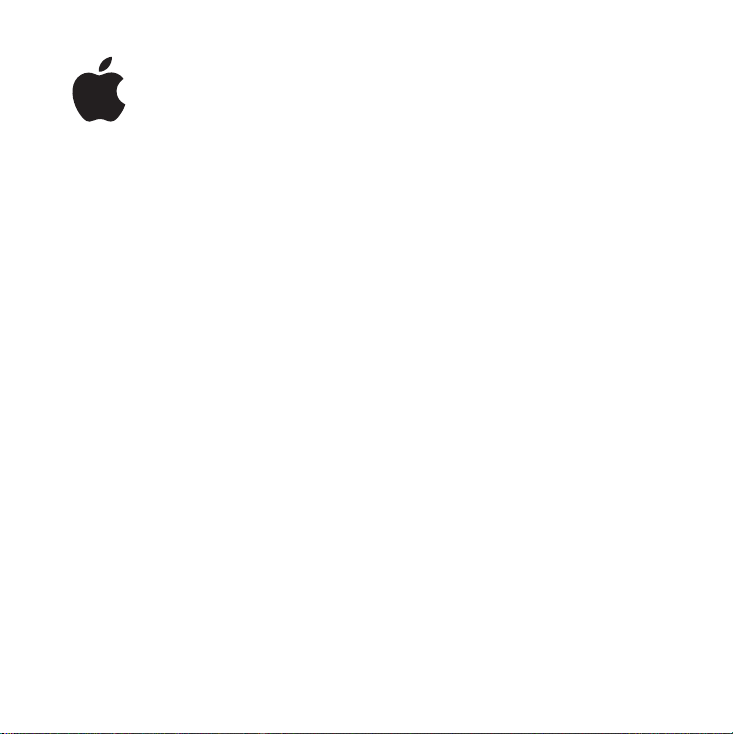
Mac mini
사용 설명서
Mac mini
설정및문제해결정보포함
컴퓨터의
Page 2
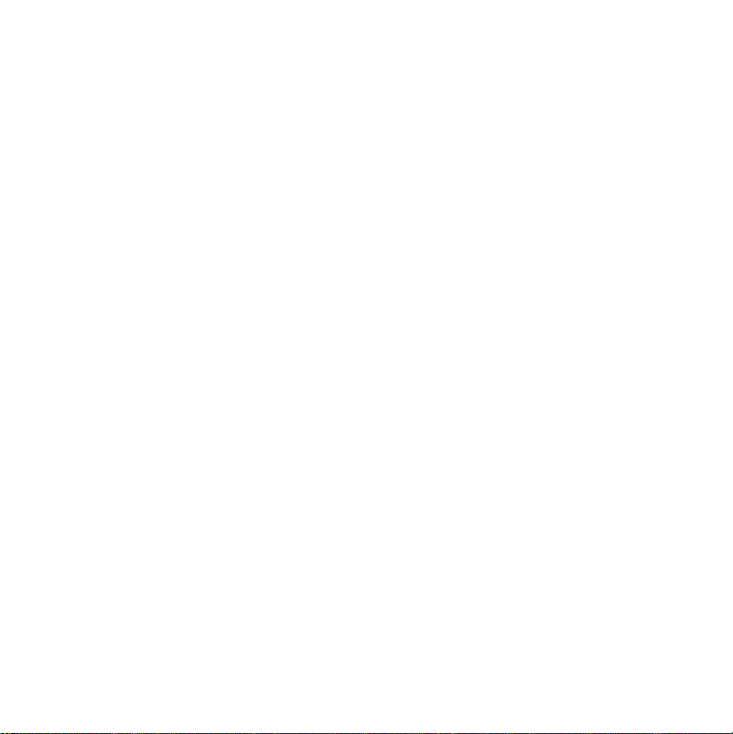
K Apple Computer, Inc.
© 2006 Apple Computer, Inc.
저작권 법에 따라 이 설명서는
는 일부를 무단 복사할 수 없습니다
로고는 미국과 그 밖의 나라에서 등록된
Apple
Computer, Inc.
목적을 위하여“키보드”의
할 경우 연방과 주 법률을 위반하는 상표권 침해와 불공정 경쟁
행위가 됩니다
이 설명서의 정보가 정확하도록
니다
Apple
1 Infinite Loop
Cupertino, CA 95014-2084
408-996-1010
www.apple.com
Apple, Apple
iLife, iMovie, iPhoto, iPod, iTunes, Mac, Mac
OS, Macintosh
록된
의 상표입니다
.
은 인쇄 오류 또는 오기에 책임을 지지 않습니다
. Apple
로고
및
Apple Computer, Inc.
모든 권리 보유
Apple
.
의 서면 동의없이 전체 또
.
Apple
의서면동의없이상업적
. Apple
Apple 로고(Option-Shift-K)
은 모든 노력을 기울였습
Apple
, AirPort, Final Cut, FireWire, iCal, iDVD,
은 미국과 그 밖의 나라에서 등
QuickTime
의 상표입니다
를사용
로고
, Mac
.
AirPort Express, Exposé, Finder, FireWire
Safari, Spotlight, SuperDrive
의 상표입니다
Inc.
AppleCare, Apple Store
밖의 나라에서 등록된
니다
.Mac
Bluetooth
고 있으며
용하고 있습니다
.
Intel
의 상표입니다
PowerPC
Machines Corporation
ENERGY STAR
이 설명서에서 언급된 그 밖의 다른 회사와 제품 이름은 해당 회
사의 상표입니다
위해서일 뿐이며 제품을 보증하거나 추천하기 위한 것이 아닙니
다
. Apple
지 않습니다
.
.
은
Apple Computer, Inc.
Ⓡ
의단어및로고는
, Apple Computer, Inc.
.
및
Intel Core
.
TM
및
PowerPC
Ⓡ
는 미국 등록상표입니다
다른 업체의 제품에 대한 언급은 정보 제공을
.
은 이러한 제품의 성능이나 사용에 관하여 책임을 지
.
및
Tiger는Apple Computer,
및
iTunes Music Store
Apple Computer, Inc.
의 서비스 상표입니다
Bluetooth SIG, Inc.
는 이들 상표를 허가 하에 사
는 미국과 그 밖의 나라에 있는
로고TM는
International Business
의 상표이며, 허가 하에 사용됩니다
.
로고
, iSight,
는 미국과 그
의 서비스 상표입
.
에서 소유하
Intel Corp.
.
Page 3
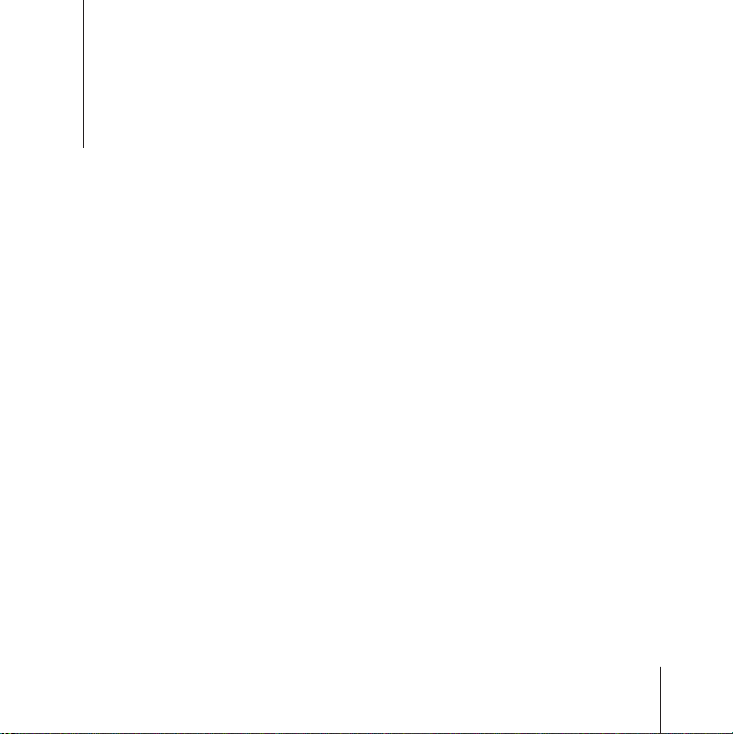
차례
7제1 장:
8
9 Mac mini
15
17 Mac mini
19제2 장: Mac mini
20 Mac mini
22 Mac mini
24 Mac OS X
25 Mac
26
27
28
29
29
30
31
시작하기
구성품
설정하기
다음 단계
를 잠자기로 설정하거나 종료하기
에 관하여 알아보기
의앞면소개
의뒷면소개
에 관하여 배우기
도움말을 사용하여 답변 얻기
데스크탑 사용자화 및 환경설정 설정하기
프린터 연결하기
소프트웨어 최신으로 유지하기
네트워크에 연결하기
인터넷 사용하기
파일을 다른 컴퓨터로 전송하기
응용 프로그램 사용하기
3
Page 4
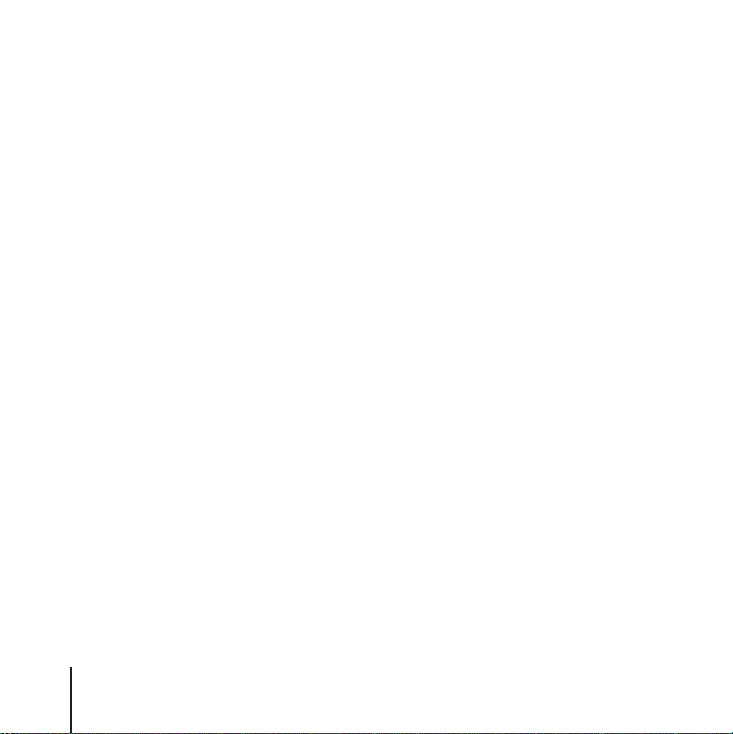
응용 프로그램이 응답하지 않는 경우
31
33제3 장: Mac mini
모니터 또는 비디오 장비 연결하기
34
35 Apple Remote 및Front Row
사용하기
39 USB
41 FireWire
로 연결하기
43 AirPort Extreme
45 Bluetooth
이더넷 네트워크에 연결하기
47
오디오 장비 연결하기
48
광학 드라이브 사용하기
50
54 Mac mini
55제4 장:
56
58
59
문제 해결하기
컴퓨터 사용에 지장을 초래하는 문제
컴퓨터와 함께 제공되는 소프트웨어 다시 설치하기
기타 문제
62 Apple Hardware Test
제품 일련 번호 찾기
63
65부록A:
4
제품 사양
차례
사용하기
사용하기
무선 네트워크 이해하기
무선 기술 사용하기
보호하기
사용하기
Page 5
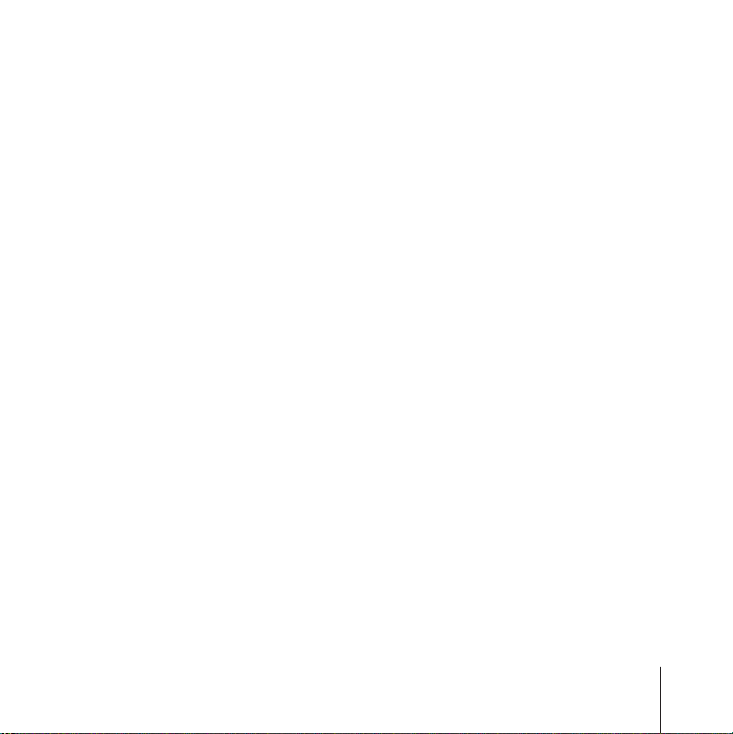
67부록B: 안전,
컴퓨터설정및사용시안전지침
67
커넥터 및 포트 사용하기
69
전원 어댑터 사용하기
70
레이저 정보
71
위험성이 높은 활동 경고
72
72 Mac mini
73 Mac mini
청각 손상 방지하기
73
73 Apple
인체 공학 이해하기
73
사용 및 관리 정보
청소하기
이동하기
과 환경에 관하여 배우기
77부록C:
79
81
82
인터넷에 연결하기
필요한 정보 수집하기
네트워크 설정 지원을 사용하여 연결하기
연결 문제 해결하기
85 Communications Regulation Information
차례
5
Page 6
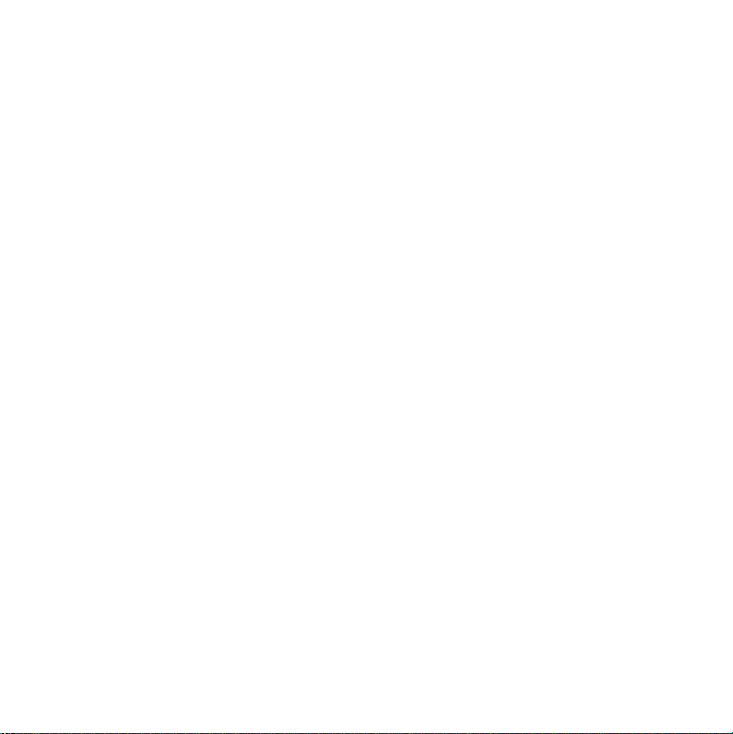
Page 7
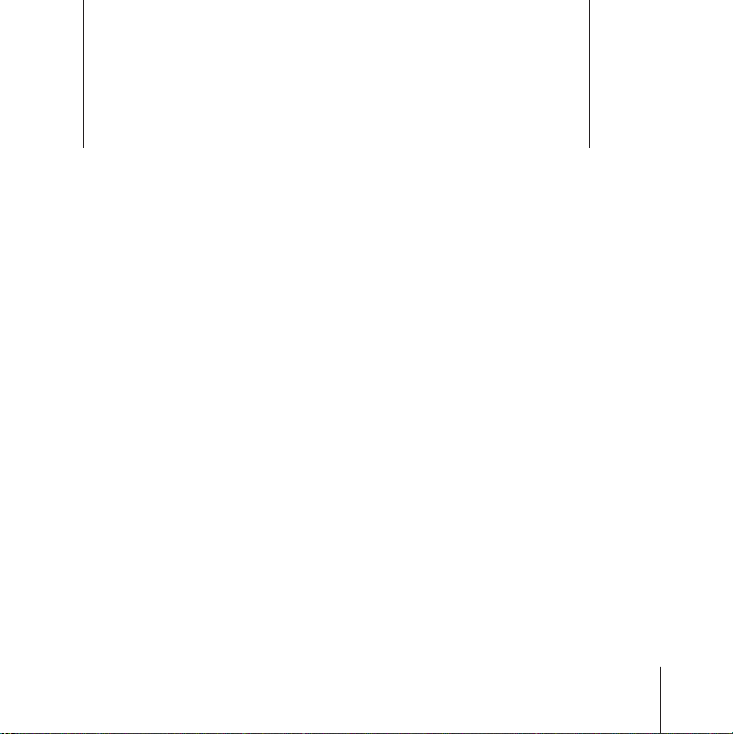
시작하기
1
Mac mini
습니다
이전에
하기를 참조하십시오
컴퓨터의 기능을 보려면, 제2장, “
중요사항
를 주의깊게 읽으십시오
조
)
는 쉽게 설정하여 바로 사용할 수 있도록 설계되었
.
를 사용한 경험이 없거나
Mac mini
숙련된 사용자들은 사용하는 방법을 이미 잘 알고 있을 것입니다
.
컴퓨터를 전원 콘센트에 연결하기 전에 모든 설치 관련 설명과 안전 정보
:
.
Macintosh
에 관하여 알아보기”의 정보를 참조하십시오
Mac mini
컴퓨터를 처음 사용하는 경우, 이장의시작
. Mac mini
.
페이지 참
(67
7
Page 8
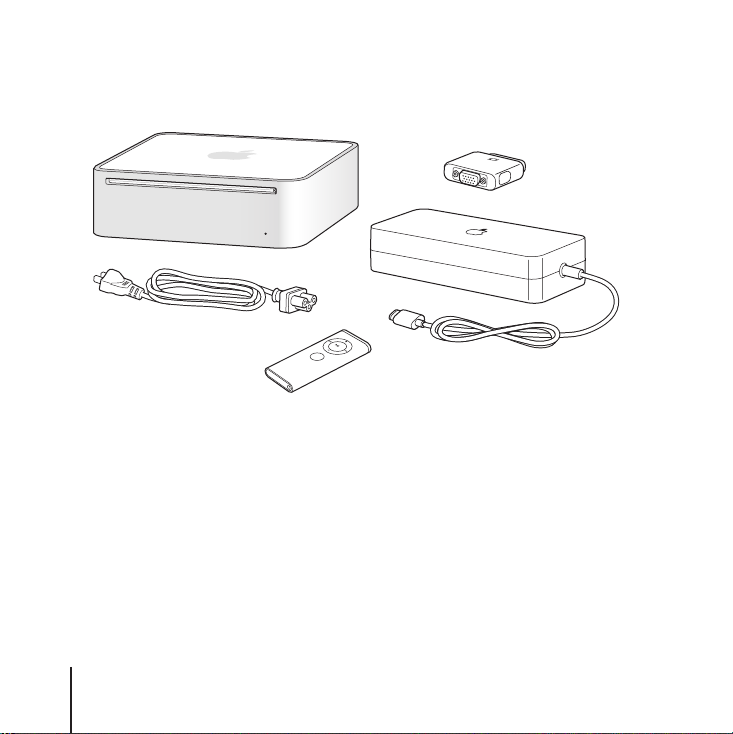
구성품
에는 다음의 구성품들이 포함되어 있습니다
Mac mini
AC
코드
M
E
N
U
Apple Remote
리모컨
)
(
를 설정하기 전에 컴퓨터의 외면과 전원 어댑터에 있는 보호 필름을 제거하십시오
Mac mini
.
전원
어댑터
DVI 대 VGA
어댑터
.
제1 장
8
시작하기
Page 9
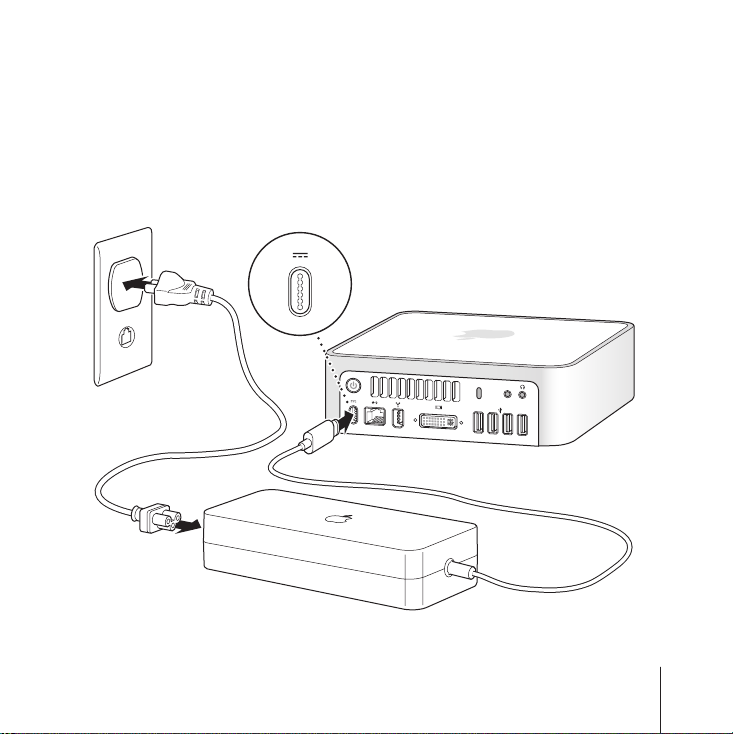
Mac mini
Mac mini
어댑터를 사용하십시오
있는 단계를 따라 설정하십시오
1단계:
연결하십시오
설정하기
의 윗면이 바닥을 향하지 않도록 올바르게 놓으십시오
다른 전원 어댑터는 이
.
.
전원 어댑터에
전원 어댑터를 접지된 전원 콘센트에 연결하십시오
.
코드를 단단하게 연결한 다음, 전원 어댑터의 코드를 컴퓨터에
AC
. Mac mini
와 작동하지 않습니다. 다음 몇 페이지에
Mac mini
.
,
와 함께 제공되는 전원
제1 장
시작하기
9
Page 10
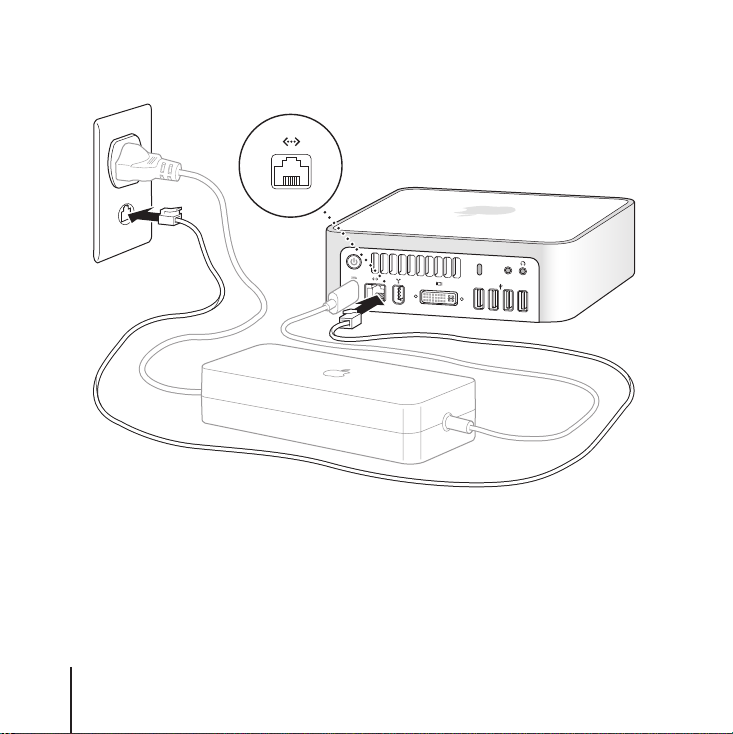
인터넷에 연결하려면, 이더넷 케이블을 연결하십시오
2단계:
.
,
또한, 외장
모뎀을 사용하여 인터넷에 연결할 수도 있습니다
USB
Modem(외장USB 모뎀)은Apple Store
www.applestore.co.kr
무선 네트워크에 연결하거나 설정하려면
오
.
제1 장
10
시작하기
소매점이나 온라인
에서 구입할 수 있습니다
페이지의 부록
, 77
. Apple External USB
Apple Store,
.
“인터넷에 연결하기”를 참조하십시
C,
Page 11
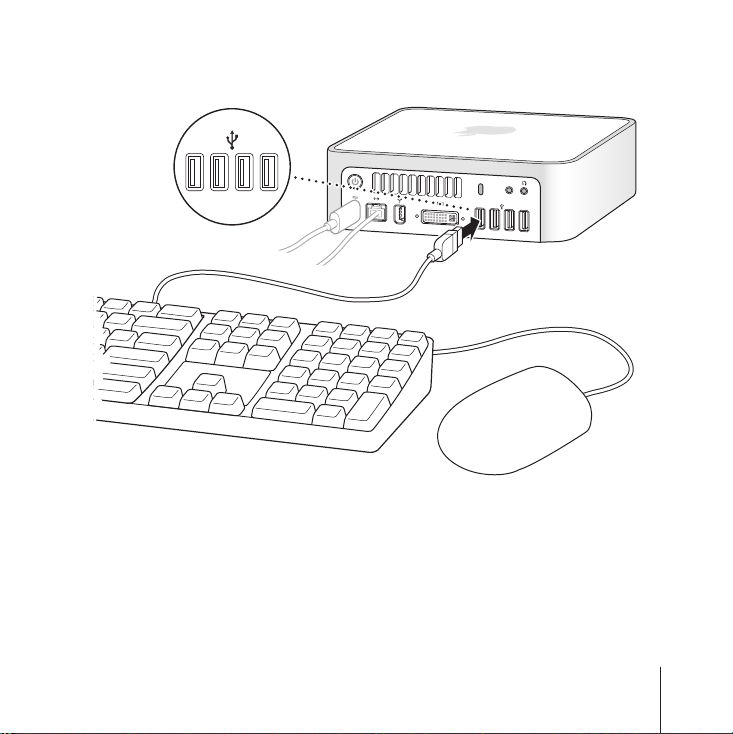
키보드 및 마우스의
3단계:
케이블을 연결하십시오
USB
.
,
는 키보드나 마우스가 함께 제공되지는 않지만, 거의 모든
Mac mini
할 수 있습니다
키보드에
다
.
제1 장
시작하기
키보드에
.
포트가 없다면, 컴퓨터 뒷면의
USB
포트가 있다면, 마우스를 키보드의
USB(d)
키보드나 마우스를 사용
USB
포트에 연결할 수 있습니
USB
포트에 마우스를 연결할 수 있습니다
USB(d)
.
11
Page 12
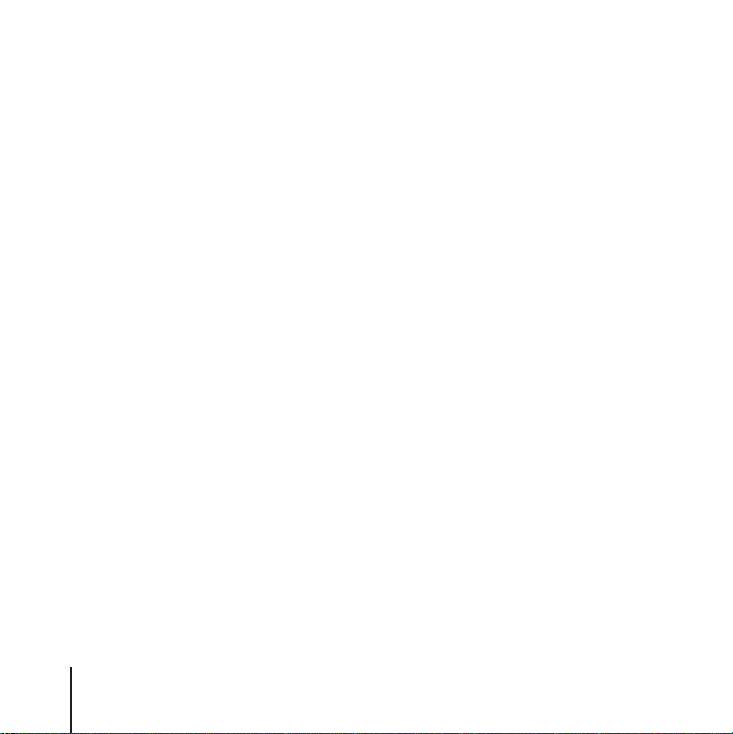
용으로 특수 제작되지 않은
Mac OS
어있는
Command(x) 또는Option
키는 다른 제조업체에서 제작한 키보드 상의
. Apple
키보드 상의
Option
Apple() >
마우스나 키보드를 사용하려면 소프트웨어 드라이버가 필요할 수도 있습니
USB
당됩니다
합니다
.
키보드& 마우스 환경설정을 사용하여 키보드의 해당 키를 변경할 수 있습니다. 키보드& 마우스 환
경설정을 열려면
키를 클릭하고 화면 상의 지침을 따르십시오
다른 제조업체의
최신 소프트웨어 드라이버를 보려면, 해당 제조업체의 웹 사이트에서 확인하십시오
다
.
Mac mini에Apple Wireless Keyboard(
를 설정하려면, 해당 키보드나 마우스와 함께 제공된 설명서를 참조하십시오
키보드를 사용한다면
USB
키가 없을 수도 있습니다
Windows 키(Windows
키는 다른 제조업체에서 제작한 키보드 상의
시스템 환경설정을 선택하고 키보드& 마우스를 클릭한 다음, 조합
키보드에 표준으로 포함되
, Apple
키보드의
. Apple
로고 모양의 아이콘 키)에해
Command(x)
Alt
키에 해당
.
.
무선 키보드) 및
Apple Wireless Mouse(
무선 마우스
.
)
제1 장
12
시작하기
Page 13
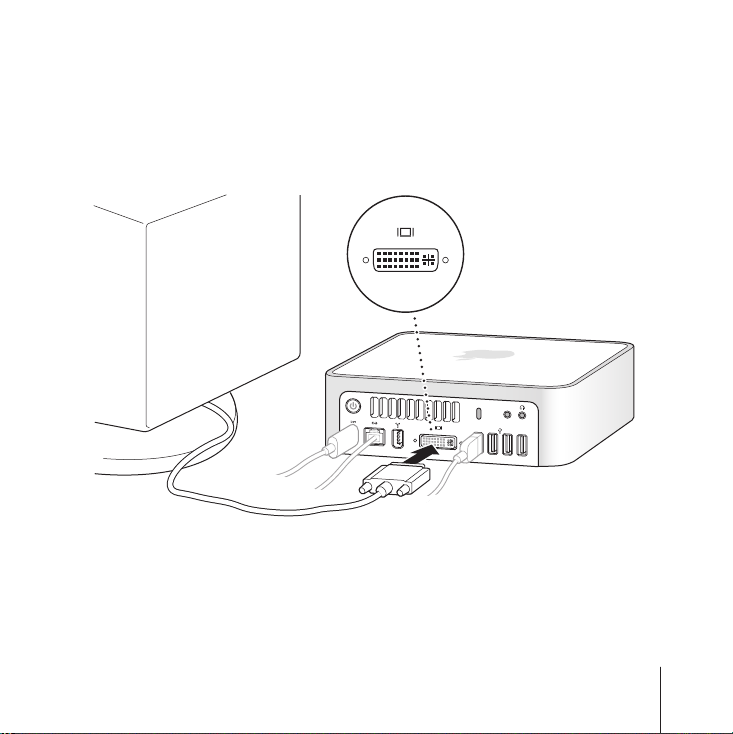
모니터의
4단계:
모니터를
DVI
컴퓨터와 함께 제공되는
정보를 보려면
참고
: Mac mini
DVI
Mac mini
, 제2장, “Mac mini
는 모니터가 함께 제공되지 않습니다
케이블을 비디오 포트에 연결하십시오
뒷면의 비디오 출력
Apple DVI to VGA Adapter
에 관하여 알아보기”의 지침을 참조하십시오
포트에 연결하십시오
(£)
를 사용하십시오. 모니터 연결에 관한 추가
.
.
모니터를 연결하려면
. VGA
.
,
중요사항
: Mac mini
브나
AirPort 또는Bluetooth
제1 장
시작하기
의 위에는 아무 것도 올려 놓지 마십시오. 위에 놓여진 물건들이 광학 드라이
Ⓡ
무선 신호에 방해를 줄 수 있습니다
.
13
Page 14
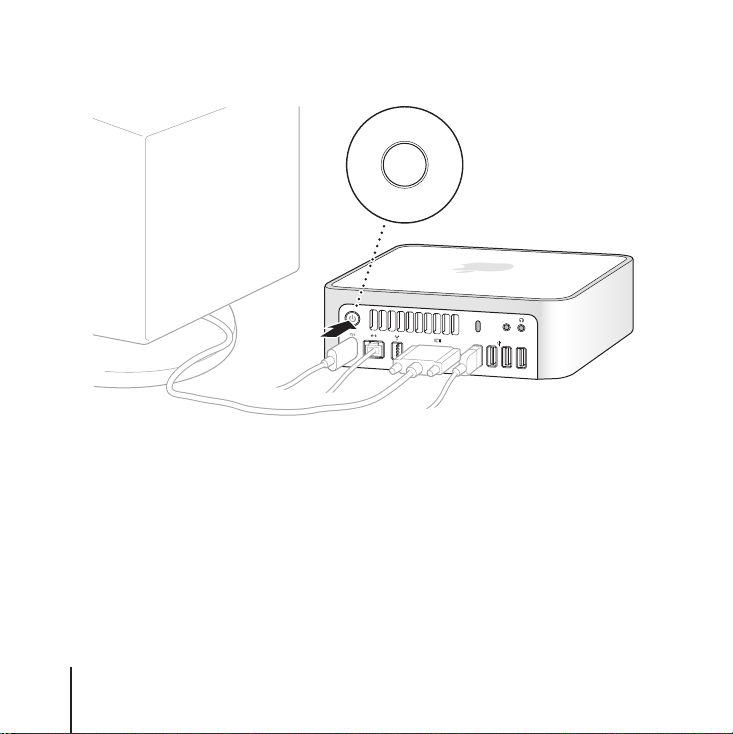
5단계: Mac mini
의 뒷면의 전원
단추를 눌러 컴퓨터를 켜십시오
(®)
®
.
,
제1 장
14
시작하기
Page 15
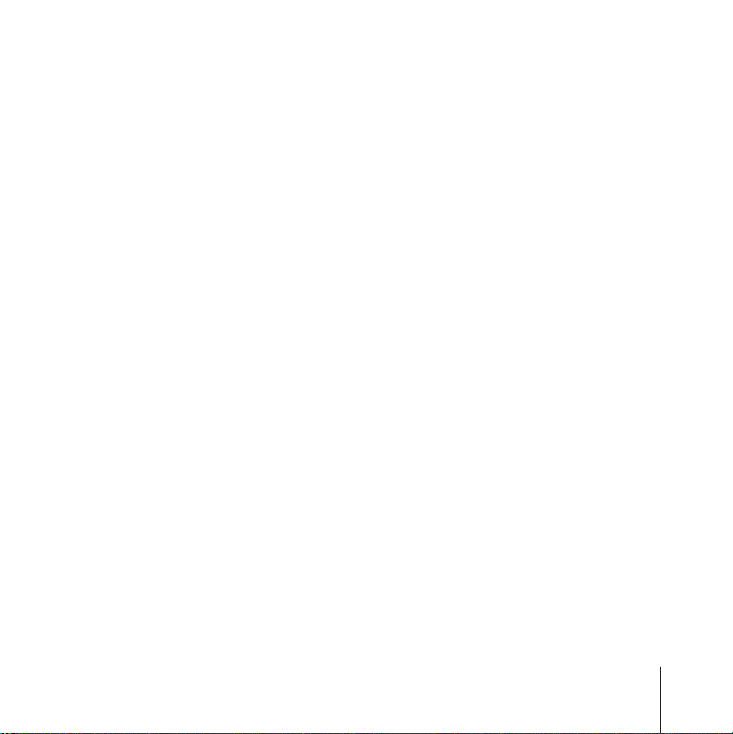
다음 단계
처음
인터넷 및 이메일 정보를 입력하는 과정을 안내합니다. 이미 다른
고
,
지원이 기존의
도록 지원합니다
Mac mini
설정 지원은 기존의
기존의
다
.
로그램 등을 마이그레이션하는 방법을 정확하게 보여줍니다
로운
정보를 전송하려면 다음이 필요합니다
표준
•
기존의
•
기존의
•
설정 지원은 정보를 전송하는 과정을 단계별로 안내하며, 다른
않습니다
사용자 계정(환경설정 및 이메일 포함
•
네트워크 설정
•
응용 프로그램 폴더
•
주하드디스크및기타하드디스크상의파일및폴더
•
를켜면, 설정 지원이 실행됩니다. 설정 지원은
Mac mini
에서 새로운
Mac
Mac mini
로파일, 응용 프로그램 및 기타 정보를 자동으로 전송하
.
로 정보 전송하기
에 여러분이 저장한 설정, 파일 및 폴더를 쉽게 복사할 수 있도록 지원합니
Mac
을 새로운
Mac
에 파일들을 쉽고 빠르게 전송합니다. 화면 상의 지침만 따르면 됩니다
Mac
케이블
FireWire
Mac에Mac OS X 버전10.1
Mac에FireWire
설정 지원은 다음을 전송해줍니다
.
에 연결하여 네트워크 설정, 사용자 계정, 도큐멘트, 사진및응용프
Mac
.
이상이 설치되어 있어야 합니다
가 내장되어 있어야 하며
FireWire
.
)
의 사용자 계정을 설정하
Mac mini
을 사용 중이었다면, 설정
Mac
설정 지원은
.
FireWire
를 사용하여 새
.
.
대상 디스크 모드를 지원해야 합니다
에 있는 정보에는 영향을 주지
Mac
.
제1 장
시작하기
15
Page 16
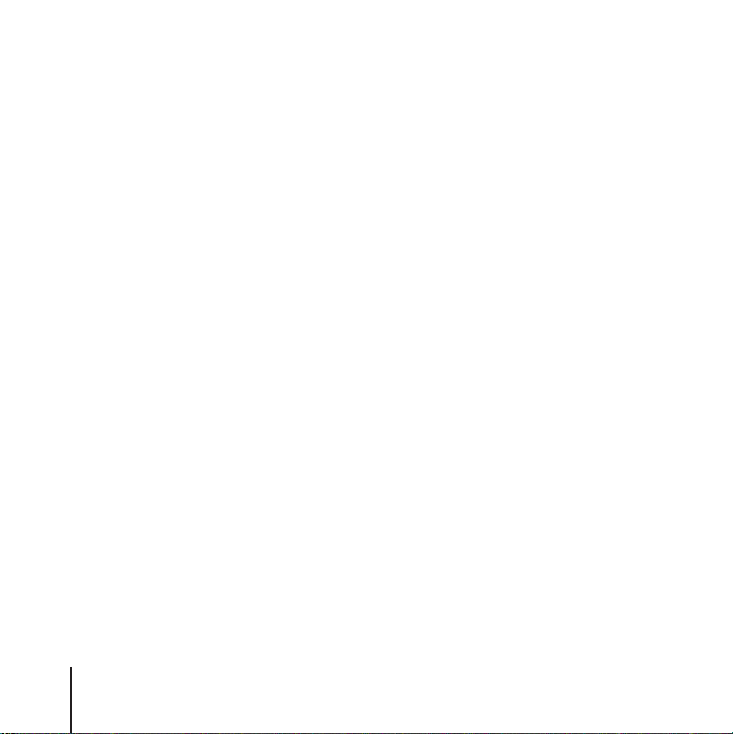
처음
Mac mini
션 지원을 사용하여 전송할 수 있습니다
원 아이콘을 이중 클릭하십시오
참고
:
꺼져 있는지 확인하십시오
클릭한 다음
Mac mini
네트워크 설정 정보를 전송하지 않았다면, 설정 지원을 통해 단계별로
넷 연결을 설정할 수 있습니다
넷 서비스 제공업체
넷 계정이 있는 경우
력하십시오
를 시동할 때 설정 지원을 사용하여 정보를 전송하지 않았다면, 나중에 마이그레이
응용 프로그램 폴더의 유틸리티를 열고, 마이그레이션 지
.
.
나중에 마이그레이션 지원을 사용하여 정보를 전송한다면, 기존의 컴퓨터에서
. FileVault
화면 상의 지침을 따르십시오
,
를 끄려면
, Apple() >
.
시스템 환경설정을 선택하고 보안을
인터넷 사용 설정하기
집에서 인터넷을 사용하려면
.
로부터 계정을 발급받아야 합니다. 별도의 사용료가 부과될 수 있습니다. 인터
)
페이지의 부록
, 77
“인터넷에 연결하기”의 정보를 참조하여 계정 정보를 입
C,
.
, ISP(Internet Service Provider:
Mac mini
가
FileVault
를 구성하고 인터
인터
제1 장
16
시작하기
Page 17
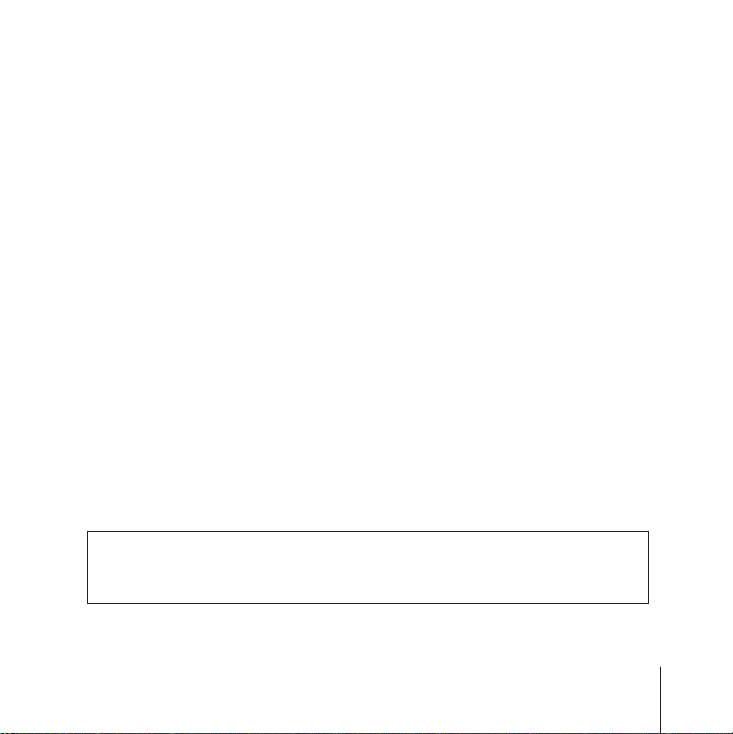
Mac mini
Mac mini
Mac mini
일정 기간 동안
가 잠자기 상태일 때는 화면이 어두워집니다. 시동 과정을 거치지 않고
있습니다
Mac mini
• Apple() >
컴퓨터 뒷면에 있는 전원
•
•
Apple() >
시오
•
Apple Remote
Mac mini
Mac mini
전과 동일합니다
Mac mini
일정 기간 동안
시스템 종료를 선택하십시오
경고
를 이동하면 하드 디스크가 손상되어 데이터가 손실되거나, 하드 디스크로 시동하지 못할 수도
있습니다
를 잠자기 상태로 설정하거나 종료하기
에서 작업을 완료한 후, 컴퓨터를 잠자기 상태로 설정하거나 종료할 수 있습니다
를 잠자기 상태로 설정하기
Mac mini
.
를 빠르게 잠자기 상태로 전환하려면 다음 중 한 가지 방법을 따르십시오
.
를 깨우려면 키보드의 아무 키를 누르거나
가 잠자기에서 깨어나도 응용 프로그램, 도큐멘트 및 컴퓨터의 설정값은 잠자기 상태 이
시스템 종료하기
Mac mini
: Mac mini
.
를 사용하지 않을 때는 컴퓨터를 잠자기 상태로 설정하십시오
를 곧바로 깨울 수
Mac mini
잠자기를 선택하십시오
(®)
시스템 환경설정을 선택하고 에너지 절약을 클릭한 다음, 잠자기 시간을 설정하십
에있는재생/일시 정지
.
단추를 누르십시오
단추를3초 동안 누르고 계십시오
(’)
.
Apple Remote
.
의 아무 단추를 누르십시오
.
를 사용하지 않을 경우, 컴퓨터를 시스템 종료하십시오
. Apple() >
.
를 운반하기 전에 시스템 종료하십시오. 하드 디스크가 구동 중일 때
.
. Mac mini
.
Mac mini
.
제1 장 시작하기
17
Page 18
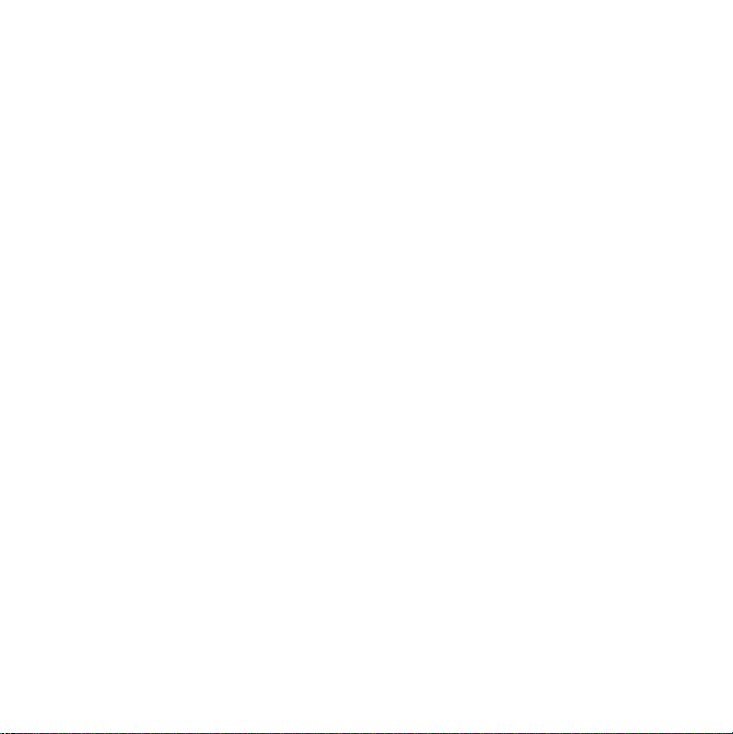
Page 19
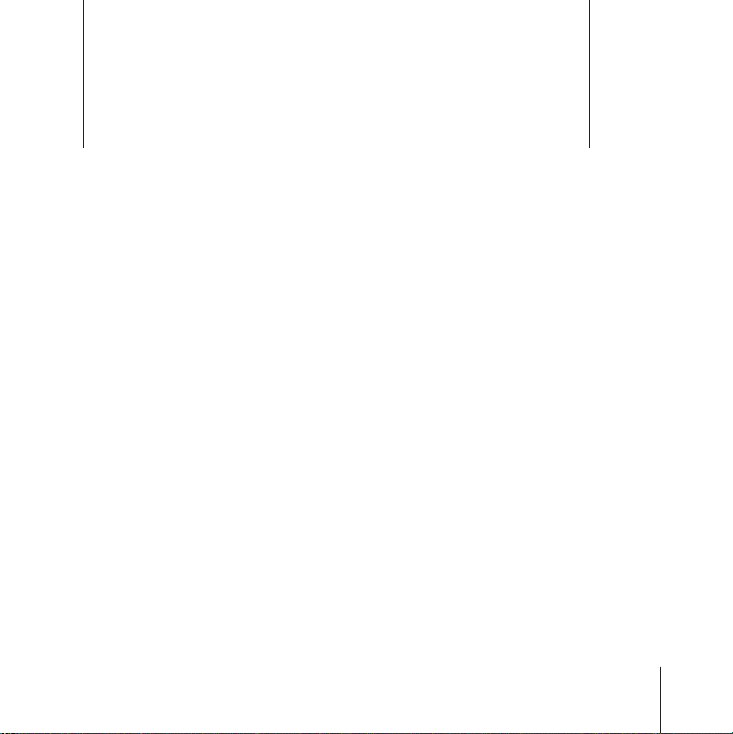
Mac mini
에 관하여
알아보기
이 장에서는 여러분이
를 설명합니다
의 여러 부분에 관한 개요
Mac mini
양새 사용자화하기
최신 정보
은 시스템 소프트웨어의 새로운 버전과 업데이트 버전을 자주 발표하기 때문에, 이 설명서의
Apple
이미지와 실제 화면에서 보는 이미지는 약간 다를 수 있습니다
웹 사이트
Apple
웨어와 하드웨어의 온라인 카탈로그를 참조할 수 있습니다
또한
, Apple
서와 기술적인 지원 정보를 얻을 수 있습니다
.
프린터 연결 및 인터넷 사용 등에 관한 일반적인 작업에 대해 읽으십시오
,
, www.apple.com
서비스및지원웹사이트
Mac mini
, Mac OS X
에서 최신
, www.apple.com/support/
에대해알아야할기본정보
의기능, 도움이 필요할 때 답변 얻기, 데스크탑 모
.
Apple 소식,
.
무료 다운로드 및
.
에서 모든
Mac mini
Apple
2
.
용 소프트
제품의 설명
19
Page 20
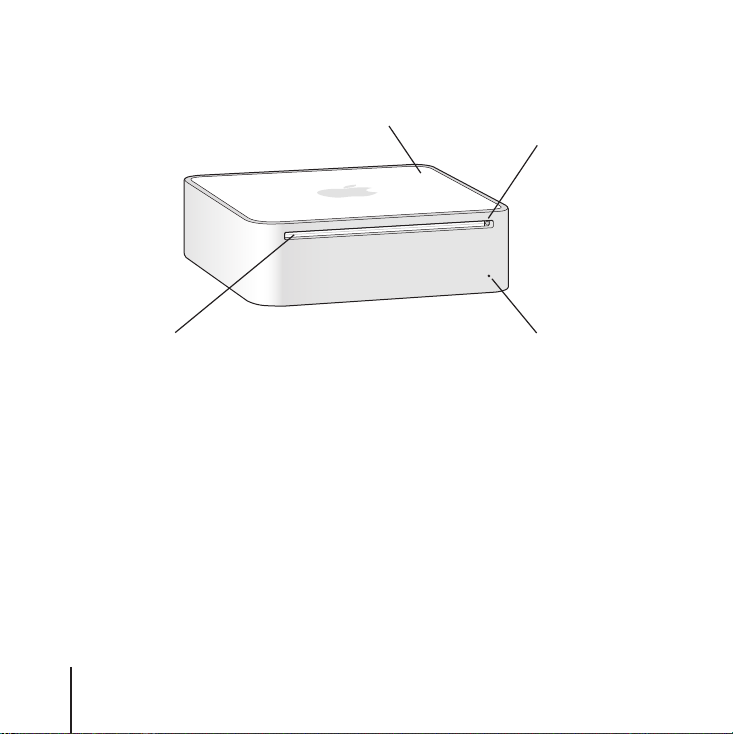
Mac mini
의앞면소개
AirPort
안테나
로딩
방식의
슬롯
광학
드라이브
제2 장
20
Mac mini
에 관하여 알아보기
내장 적외선
수신기
전원 상태
표시등
(IR)
Page 21
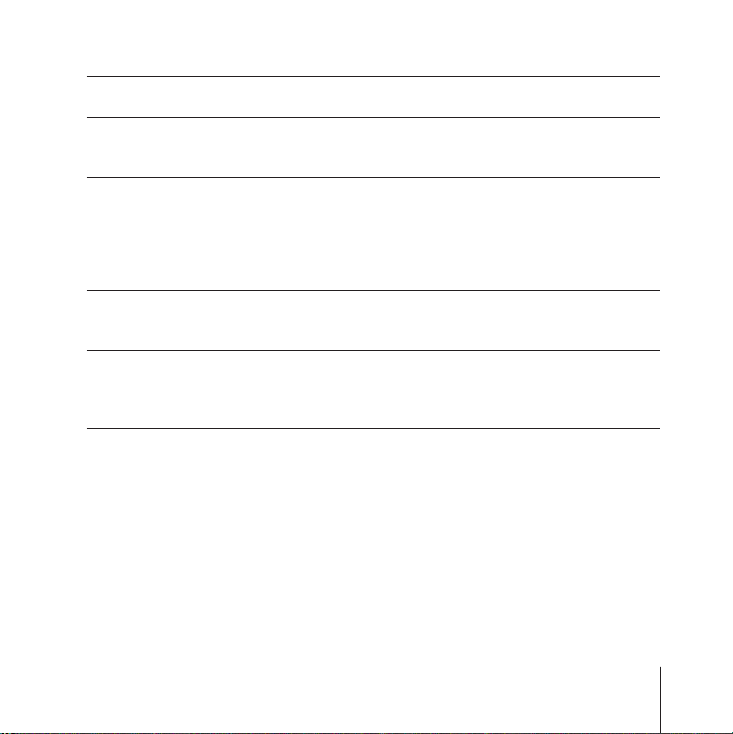
내장 적외선
Apple Remote
전원상태표시등
깜박이지 않는 흰색 표시등은
나타냅니다
슬롯 로딩 방식의 광학 드라이브
수신기
(IR)
및내장
수신기를 사용하여
IR
Mac mini
.
Mac mini에는DVD-ROM/CD-RW
가 장착되어 있습니다. 각 드라이브는
있습니다
지털 파일을
콤보 드라이브는
. 또한,
CD-R 및CD-RW
DVD
디스크에 기록할 수 있습니다. 이들 파일 이외에도
DVD±R, DVD±RW 및DVD+R DL(Double Layer:복층)
AirPort Extreme
Z
내장
AirPort Extreme
AirPort
Bluetooth
◊
Bluetooth
Wireless Keyboard
장비를 무선으로 연결합니다
무선 기술(내장
안테나를 장애물이 없는 곳에 설치하십시오
Ⓡ
무선 기술(내장
휴대 전화
, PDA,
및
)
기술을 사용하여 무선 네트워크에 연결할 수 있습니다. 간섭을 피하려면
)
프린터
Apple Wireless Mouse는www.applestore.co.kr
.
와 긴밀하게 작업할 수 있습니다
Mac mini
가 켜져 있음을 나타내며, 깜박이는 표시등은 잠자기 상태임을
콤보 드라이브 또는
CD-ROM
디스크 및 동영상을 읽을 수 있으며, 음악, 도큐멘트및기타디
DVD+R DL/DVD±RW/CD-RW SuperDrive
디스크, 표준 오디오 디스크 및 기타 미디어를 읽을 수
디스크를 읽고 기록할 수 있습니다
.
, SuperDrive
는
.
,
.
, Apple Wireless Keyboard 및Apple Wireless Mouse(Apple
에서 구입 가능)와같은
제2 장
Mac mini
에 관하여 알아보기
21
Page 22
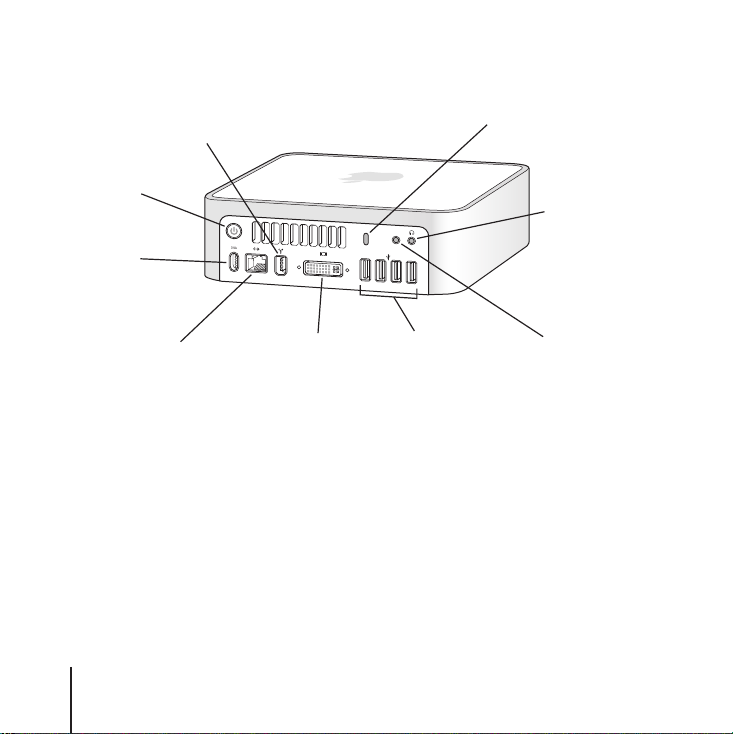
Mac mini
전원
®
단추
¯
전원
포트
의뒷면소개
FireWire 400
H
포트
보안
슬롯
헤드폰 출력
,
f
광학 디지털
오디오
출력
/
포트
G
포트
이더넷
(10/100/1000
Base-T)
제2 장
22
Mac mini
에 관하여 알아보기
£
비디오
출력
포트
USB 2.0
d
포트(4개
오디오 입력
)
,
광학 디지털
오디오
입력
/
포트
Page 23

보안 슬롯
잠금 장치와 케이블을 연결하여 도난으로부터 보호합니다
헤드폰 출력/광학 디지털 오디오 출력 포트
f
헤드폰, 외부 전원 스피커 또는 디지털 오디오 장비를 연결합니다
오디오 입력/광학 디지털 오디오 입력 포트
,
d
£
G
¯
®
H
를 라인 레벨 마이크 또는 디지털 오디오 장비에 연결합니다
Mac mini
4개의USB 2.0
마우스, 키보드, 프린터
비디오 출력 포트
커넥터를 사용하는 모니터를 연결합니다. 컴퓨터와 함께 제공된
DVI
VGA
대 비디오 어댑터를 사용하여
DVI
이더넷 포트
10/100/1000Base-T
전원 포트
전원 어댑터의 전원 코드를 연결합니다
전원 단추
Mac mini
다
.
FireWire 400
iSight
포트
커넥터를 사용하는 모니터를 연결하십시오. 또한
를 켜거나 잠자기 상태로 설정합니다. 문제를 해결하는 동안 이 단추를 눌러서 재설정합니
포트
비디오 카메라 또는 하드 드라이브와 같은 고속 장비를 연결합니다
및외장
, iPod
이더넷 네트워크를 연결하거나
USB
TV, VCR
.
(www.applestore.co.kr
.
.
모뎀 등을 연결합니다
또는 기타 비디오 장비를 연결할 수 있습니다
.
, www.applestore.co.kr
DSL
DVI 대VGA
또는 케이블 모뎀을 연결합니다
에서 구입 가능
어댑터를 사용하여
에서 구입할 수 있는
.
).
.
.
제2 장
Mac mini
에 관하여 알아보기
23
Page 24
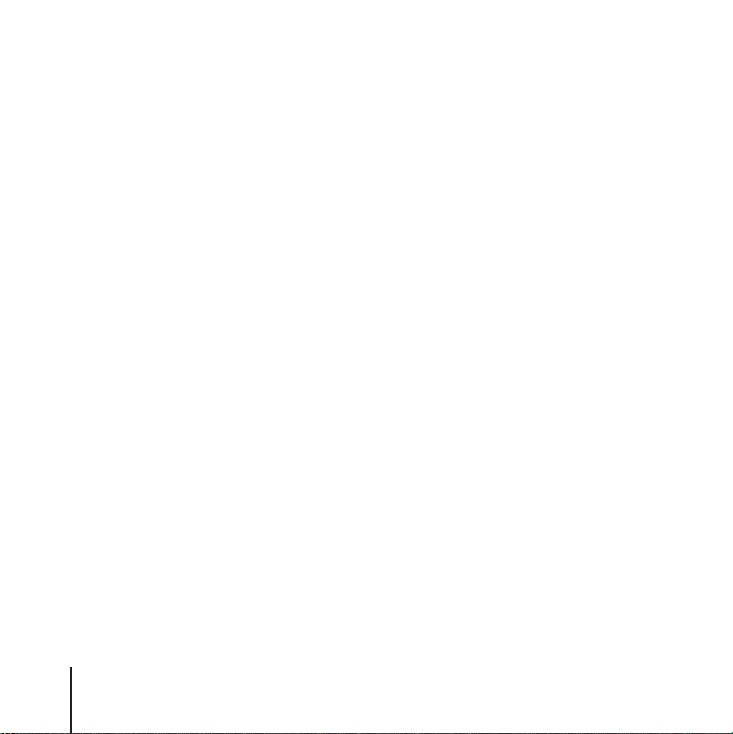
Mac OS X
에 관하여 배우기
Mac mini에는Mac OS X Tiger 및iLife
에 대해 더 배우려면
iLife
도움말
한
, Mac
으로 전환한 사용자들을 위한 수많은 정보가 있습니다
자및
Mac
화면 상단의 메뉴 막대에 있는 도움말
다면
,
는 문제 해결 비결을 참조하십시오
Mac OS X
• Spotlight,
에는 다음이 포함되어 있습니다
모든 파일을 자동으로 인덱스화해주는 강력한 검색 엔진
• Dashboard,
는 인터페이스
실행 중인 모든 응용 프로그램을 깔끔하게 표시해주는 기능
Exposé,
•
Mac OS X
우려면
과 호환되는 소프트웨어 응용 프로그램에 관한 정보를 보거나
, Mac OS X
, Mac mini
페이지 참조)을 열고 정보를 검색할 수도 있습니다. 새로운 사용자, 숙련된 사용
(25
간편한“
widget
웹 사이트
와 함께 제공되는
.
”또는 미니 응용 프로그램을 자유자재로 사용할 수 있도록 지원하
, www.apple.com/macosx/
응용 프로그램 세트가 포함되어 있습니다
시작하기
Tiger
도움말을 선택하거나 이 설명서의 뒷부분에 있
> Mac
설명서를 참조하십시오. 또
. Mac OS X
사용 중에 문제가 있
.
Mac OS X
를 방문하십시오
.
. Mac OS X
에관하여더배
및
제2 장
24
Mac mini
에 관하여 알아보기
Page 25
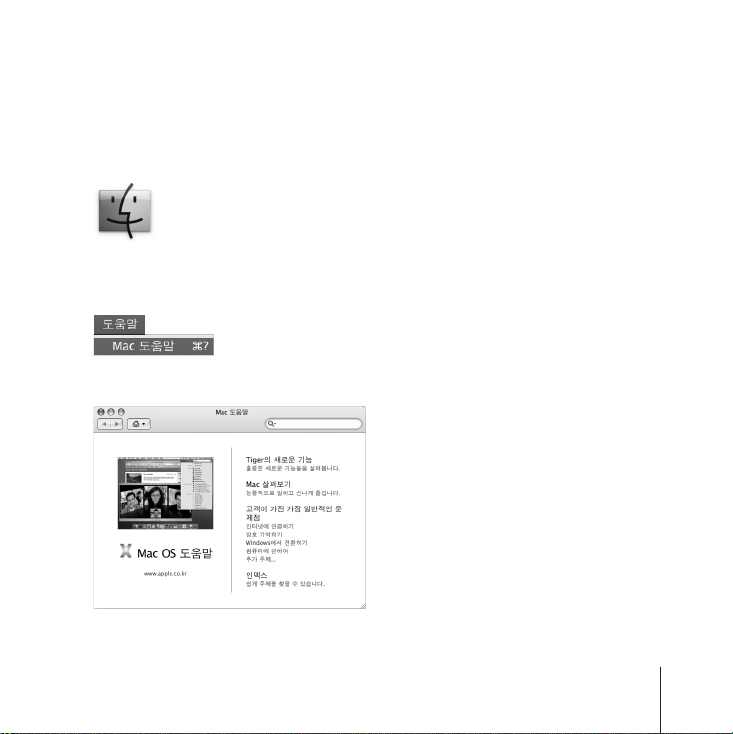
도움말을 사용하여 답변 얻기
Mac
사용에 관한 대부분의 정보는
Mac
도움말을 열려면
Mac
화면 가장자리에 있는 아이콘 그룹)에있는
1 Dock(
,
도움말에서 찾을 수 있습니다
Mac
Finder
.
아이콘을 클릭하십시오
.
도움말
2
십시오
검색란을 클릭하고 질문을 입력한 다음, 키보드의
3
제2 장
도움말을 선택하십시오.(메뉴 막대의 도움말 메뉴를 클릭하고
> Mac
.)
에 관하여 알아보기
Mac mini
Return
키를 누르십시오
Mac
.
도움말을 선택하
25
Page 26
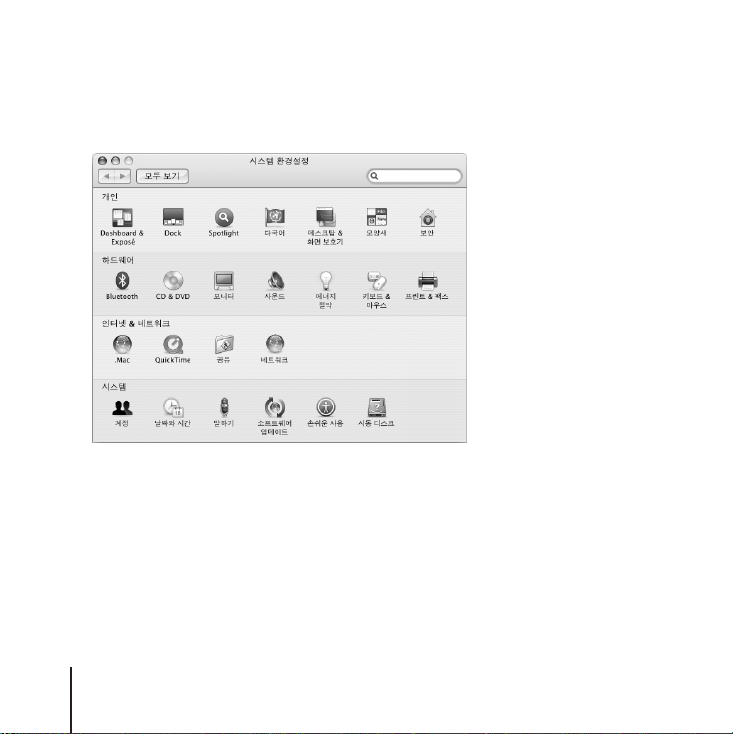
데스크탑 사용자화 및 환경설정 설정하기
시스템 환경설정을 사용하여 원하는 데스크탑 모양새를 설정할 수 있습니다. 메뉴 막대에서
Apple() >
시스템 환경설정을 선택하십시오
.
시스템 환경설정은
려면 다양한 시스템 환경설정을 살펴보십시오
“시스템 환경설정”으로 검색하거나 특정 환경설정의 이름으로 검색해 보십시오
제2 장
26
Mac mini
Mac mini
에 관하여 알아보기
에 관한 모든 설정을 지정하는 곳입니다
자세한 정보는 도움말
.
. Mac mini
도움말을 선택하고
> Mac
에 대해 익숙해지
.
Page 27
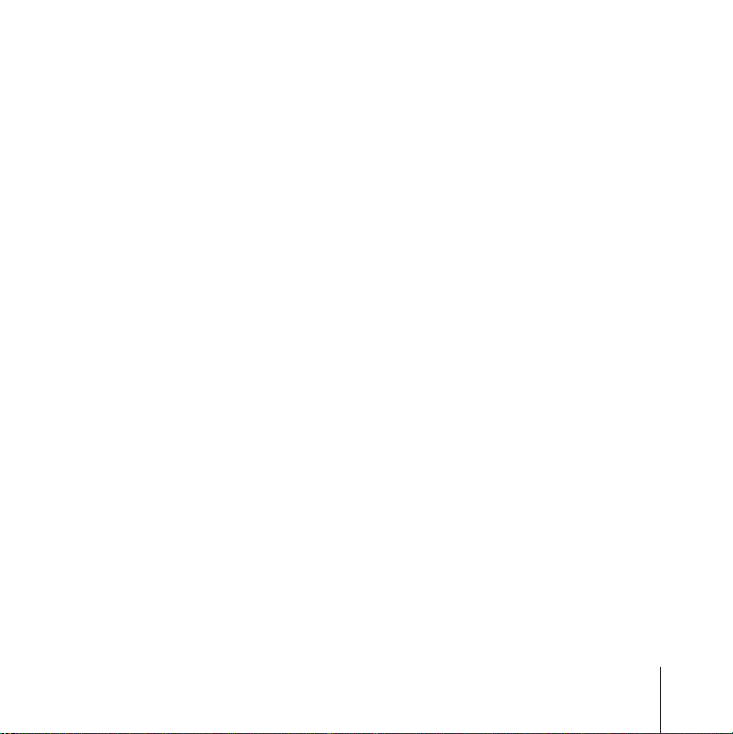
프린터 연결하기
대부분의 프린터를
크 연결이 필요합니다
린터를 베이스 스테이션에 연결하여
프린터와 함께 제공되는 설명서에 따라 필요한 소프트웨어를 설치하고 프린터를 연결하십시오. 대
부분의 프린터 드라이버가
프린터를 연결하면
추가합니다
있습니다
프린터를 설정하려면
시스템 환경설정을 열고 프린트& 팩스 아이콘을 클릭하십시오
1
프린트를 클릭하고 추가
2
사용하려는 프린터를 선택한 다음, 추가를 클릭하십시오
3
4추가(+)
프린트하려면, 네트워크 이름이나 네트워크에 연결된 프린터의 주소를 알아야 할 수도
.
.
및제거
프린트 상태 보기
프린터에 도큐멘트를 전송한 다음, 프린트 작업을 중지하거나 일시 중단하는 등의 프린트의 상태를
보면서 작업할 수 있습니다
프린터 윈도우를 여십시오
자세한 정보는
케이블을 통해 연결할 수 있으며, 그 밖의 프린터는 이더넷과 같은 네트워
USB
. AirPort Express 또는AirPort Extreme
컴퓨터에 연결하는 대신) 무선으로 프린트할 수도 있습니다
(
Mac OS X
Mac mini
에 내장되어 있습니다
에서 자동으로 연결된 프린터를 인식하여 사용 가능한 프린터 목록에
베이스 스테이션이 있다면
.
,
.
단추를 클릭하여 프린터를 추가하십시오
(+)
.
.
단추를 사용하여 프린터 목록에 표시할 프린터를 선택하십시오
(–)
프린트 작업 상태를 보려면
.
프린트 대기열의 프린트 상태를 보면서 작업할 수 있습니다
. 이제,
도움말을 열고“프린트”로 검색하십시오
Mac
에 있는 프린터 아이콘을 클릭하여
, Dock
.
.
USB
.
프
.
제2 장
Mac mini
에 관하여 알아보기
27
Page 28

소프트웨어 최신으로 유지하기
인터넷에 연결하여
으로 다운로드하고 설치할 수 있습니다
인터넷에 연결되어 있다면, 소프트웨어 업데이트가
웨어가 있는지 확인합니다
는 매월 확인하도록 설정할 수도 있습니다
업데이트된 소프트웨어를 확인하려면
시스템 환경설정을 여십시오
1
소프트웨어 업데이트 아이콘을 클릭하고 화면 상의 설명을 따르십시오
2
로부터 최신 무료 소프트웨어 버전, 드라이버 및 기타 향상된 기능을 자동
Apple
.
의 인터넷 서버에서 업데이트된 소프트
Apple
. Mac mini
는 매주 한 번 자동으로 확인하도록 설정되어있지만 매일 또
언제든지 직접 업데이트를 확인할 수도 있습니다
. 또한,
,
.
.
.
제2 장
28
Mac mini
에 관하여 알아보기
Page 29

더 자세한 정보를 보려면
•
Mac OS X
•
십시오
의 최신 정보를 보려면
.
도움말에서“소프트웨어 업데이트”로 검색하십시오
, Mac
, Mac OS X
네트워크에 연결하기
를 이더넷 네트워크, 케이블 모뎀 또는
Mac mini
이지의“이더넷 네트워크에 연결하기”및
를 참조하여 이더넷 또는
더넷”이나“
”로 검색하십시오
AirPort
연결 설정에 대한 정보를 참조하십시오
AirPort
.
인터넷 사용하기
처음으로
이더넷
LAN(local area network) 또는AirPort Extreme
형의 연결로 변경하려면
습니다
.
를 설정하면, 설정 지원이 인터넷 연결을 도와줍니다
Mac mini
페이지의 부록
, 77
.
웹 사이트
, www.apple.com/macosx/
모뎀 또는 무선 네트워크에 연결하려면47페
DSL
페이지의“
43
AirPort Extreme
무선 네트워크 이해하기”
. Mac
. DSL 모뎀,
이나 기타 무선 네트워크와 같은 다른 유
“인터넷에 연결하기”에서 자세한 정보를 얻을 수 있
C,
을 방문하
도움말을 열고, “이
케이블 모뎀
,
제2 장
Mac mini
에 관하여 알아보기
29
Page 30

파일을 다른 컴퓨터로 전송하기
에서 파일이나 도큐멘트를 전송하는 방법에는 여러가지 방법이 있습니다
Mac mini
설정 지원을 사용하여 쉽게 파일을 전송할 수 있습니다. 자세한 정보는15페이지의“
•
정보 전송하기”를 참조하십시오
이나 기타 인터넷 계정을 사용하여 인터넷을 통해 파일을 전송할 수 있습니다. 자세한 정보
• .Mac
는
www.mac.com
• Mac mini
다른 컴퓨터나 서버에 접근하려면
니다
.
컴퓨터의 이름이나 네트워크 주소를 알고 있는 경우
을 선택하십시오
•
Mac mini
워크를 생성할 수 있습니다
색하십시오
또한
•
, FireWire
터에 디스크 드라이브로 나타나며
하여 파일을 전송하는 것에 관한 자세한 정보는
로 검색하십시오
무선 네트워크에 연결할 수도 있습니다. 자세한 정보는43페이지의“
AirPort
•
무선 네트워크 이해하기”를 참조하십시오
파일 및 도큐멘트 전송에 관한 자세한 정보는
필요한 연결 유형으로 검색하십시오
을 방문하십시오
를 이더넷 네트워크에 연결하면, 네트워크 상의 다른 컴퓨터에 파일을 전송할 수 있습
.
의 이더넷 케이블을 다른 컴퓨터의 이더넷
.
케이블을 사용하여 다른
.
.
.
윈도우를 열고 네트워크를 클릭하십시오. 또는
, Finder
메뉴 막대에서 이동> 서버에 연결
, Finder
포트에 연결하여 소규모의 이더넷 네트
(G)
자세한 정보는
.
또는 그 반대로) 파일을 전송할 수 있습니다
(
도움말을 열고“두 대의 컴퓨터 연결하기”로검
Mac
에 연결할 수 있습니다. 해당
Mac
도움말을 열고“
Mac
.
도움말을 열고“파일 전송하기”로 검색하거나
, Mac
.
Mac mini
. FireWire
로 파일 전송하기”
FireWire
AirPort Extreme
.
Mac mini
가다른컴퓨
를사용
로
제2 장
30
Mac mini
에 관하여 알아보기
Page 31

응용 프로그램 사용하기
는 이메일 전송, 인터넷 탐색, 온라인 채팅, 음악과 사진 구성, 동영상 제작 및 그 이상을
Mac mini
위한 기타 응용 프로그램 및
당 응용 프로그램에 대한
가 함께 제공됩니다. 추가 정보를 보려면 응용 프로그램을 열고 해
iLife
도움말을 여십시오
Mac
.
응용 프로그램이 응답하지 않는 경우
드문 경우이긴 하지만, 응용 프로그램이 화면 상에서“정지”될 수 있습니다
를 재시동하지 않고도 응답이 없는 응용 프로그램을 종료할 수 있는 방법을 제공합니다. 정지
mini
된 응용 프로그램을 종료하면
응용 프로그램을 강제 종료하려면
1 Apple() >
오
.
응용 프로그램 강제 종료 대화상자가 응용 프로그램이 선택된 상태로 나타납니다
강제 종료를 클릭하십시오
2
해당 응용 프로그램이 종료되며, 다른 응용 프로그램은 실행 상태 그대로입니다
강제 종료를 선택하거나
다른 실행 중인 응용 프로그램의 작업을 저장할 수 있게 됩니다
,
,
키보드의
Apple
Command(x)-Option-Esc
.
. Mac OS X은Mac
.
.
를 누르십시
.
제2 장
Mac mini
에 관하여 알아보기
31
Page 32

Page 33

Mac mini
사용하기
3
Mac mini
있는 내장된 여러 가지 기능을 제공합니다
다음은 이 컴퓨터의 기능과 성능입니다
•
iPod,
한고속
디지털 비디오 카메라나 외장 하드 디스크와 같은 고속 장비를 연결하기 위한
•
페이지의“
41
•
Apple Wireless Keyboard
(◊) 기술. 45
•
10/100/1000Base-T
페이지에서 시작하는 정보를 참조하십시오
43
헤드폰, 전원 스피커 또는 디지털 오디오 장비를 연결하기 위한 헤드폰 출력/광학 디지털 오디오
•
출력
디지털 오디오 장비 또는 라인 레벨 마이크를 연결하기 위한 오디오 입력/광학 디지털 오디오 입
•
력
(,) 포트. 48
Mac mini
움말 및
는 여러분의 필요에 맞게 컴퓨터를 사용자화할 수
.
.
프린터, 스캐너, 키보드, 디지털 카메라, 디스크 드라이브, 외장
USB 2.0(d) 포트. 39
FireWire
페이지의“
(f) 포트. 48
Apple Mac mini
페이지의“오디오 장비 연결하기”를 참조하십시오
페이지의“오디오 장비 연결하기”를 참조하십시오
로할수있는것들을배우려면, 이 장의 정보와 함께 시작하십시오. 추가 정보는
페이지의“
로 연결하기”를 참조하십시오
또는
Mouse
Bluetooth
이더넷
(G) 및AirPort Extreme(Z)
웹 사이트
, www.apple.com/support/macmini/
사용하기”를 참조하십시오
USB
.
와 같은 장비들을 무선으로 연결하기 위한
무선 기술 사용하기”를 참조하십시오
무선 네트워킹과 같은 통신 기술
.
모뎀 등을 연결하기 위
USB
.
.
.
.
를 참조하십시오
FireWire(H) 포트.
Bluetooth
Mac
Ⓡ
.
도
.
33
Page 34

모니터 또는 비디오 장비 연결하기
커넥터가 있는 모니터를
DVI
에 설명된 어댑터 중 하나를 사용하여 비디오 장비나
니다
.
DVI 대VGA
VGA
(DVI
어댑터
커넥터가 있는 모니터를 연결하려면, 컴퓨터와 함께 제공된
대
어댑터)를 사용하십시오
VGA
비디오
출력
포트
Mac mini
의 비디오 출력
.
포트에 직접 연결할 수 있습니다. 아래
(£)
커넥터가 있는 모니터를 연결할 수 있습
VGA
Apple DVI to VGA Adapter
비디오 출력
포트
DVI 대 VGA
어댑터
모니터 케이블의
VGA
커넥터
대 비디오 어댑터
DVI
공인 판매업체
Apple
서구입할수있는
비디오 장비를 연결할 수 있습니다
다른 업체 모니터와의 호환성에 대해서 알아보려면, 모니터와 함께 제공된 설명서를 참조하거나 모
니터 제조업체에 문의하십시오
제3 장
34
Mac mini
, Apple Store
Apple DVI to Video Adapter
사용하기
소매점 또는 온라인
.
.
DVI 대
비디오
어댑터
콤포지트
비디오
출력
및
S-
비디오
포트
출력
Apple Store, www.applestore.co.kr
를 사용하여 컴퓨터에
TV, VCR
에
또는 기타 외부
Page 35

Apple Remote 및Front Row
와 함께 제공되는
Mac mini
기와 동작합니다
Apple Remote
는 음악을 재생하고 사진 슬라이드쇼 및
를 재생하는 등의 작업을 할 수 있도록 지원합니다
DVD
Apple Remote
•
Front Row
• Front Row
. IR(
는
로 다음을 할 수 있습니다
열기
에서 음악, 사진, 비디오 및
• iTunes, iPhoto
•
Mac mini
또한
단추들에 해당됩니다
키보드의 키
Command(x) - Esc
Esc
스페이스 또는
위쪽 화살표
아래쪽 화살표
오른쪽 화살표
왼쪽 화살표
잠자게 하기 또는 깨우기
키보드를 사용하여
,
Return
(Ò)
(¬)
(˚)
(k)
Apple Remote는Front Row
적외선) 수신기는
Front Row
및
를 실행하여 방안의 멀리 떨어진 곳에서도
플레이어 탐색하기
DVD
Front Row
. Front Row
를 제어할 수도 있습니다. 다음 키들이
를 종료하려면, 아무 알파벳 키나 누르십시오
Apple Remote
메뉴로 이동
메뉴 종료
선택/재생/일시 정지
음량 높이기/상위 메뉴
음량 낮추기/하위 메뉴
다음 항목/앞으로 가기
이전 항목/뒤로 가기
Mac mini
QuickTime
DVD
(»)
사용하기
응용 프로그램 및 내장
의 앞면 광학 드라이브의 오른쪽에 있습니다
iTunes
영화 예고편을 감상하며
.
.
메뉴 탐색하기
단추
(»)
(’)
(∂)
(D)
(‘)
(])
, DVD
Apple Remote
.
적외선) 수신
IR(
.
음악 보관함에 있
플레이어로
의각
제3 장
Mac mini
사용하기
35
Page 36

(»)
를 사용하려면
단추를 눌러서
Mac mini
Front Row
.
또는 이전 항목/뒤로 가기
(‘)
및음량낮추기
(∂)
.
단추를 눌러서 메뉴 항목을 선택하거나, 노래, 슬라이드쇼, 비디오 또는
(’)
를 재생 또는 일시 정지할 수 있습니다
또는 이전 항목/뒤로 가기
(‘)
.
높이기/상위 메뉴 단추
Apple Remote
메뉴
•
로 돌아갈 수 있습니다
다음 항목/앞으로 가기
•
인 응용 프로그램들 사이를 전환할 수 있습니다
음량 높이기
•
있습니다
선택/재생/일시 정지
•
DVD
다음 항목/앞으로 가기
•
또는 뒤로 건너 뛸 수 있습니다
음량
의 앞면을 가리킨 다음
를열고닫거나
단추를 눌러서 메뉴 옵션 사이를 이동하거나 음량을 조절할 수
(D)
앞으로 가기 또는 뒤로 가기를 누른 상태로 계십시오
.
,
, Front Row
(])
를 통해 탐색하면서 이전 메뉴
단추를 눌러서
Front Row
.
단추를 눌러서 미디어 컨텐츠를 앞으로
(])
IR
윈도우
에서 활성 중
.
이전
항목/뒤로 가기
낮추기/하위 메뉴 단추
음량
Menu(메뉴)
제3 장
36
Mac mini
단추
단추
사용하기
다음 항목/앞으로 가기 단추
/재생/일시 정지
선택
배터리함
단추
Page 37

Apple Remote
한 방에 여러 대의 컴퓨터가 있거나 내장
환경이나 연구소에서한대이상의
SOHO
퓨터나 장비와 쌍으로 연결할 수 있습니다
의해서만 제어됩니다
Apple Remote를Mac mini
1 Mac mini
2 Apple Remote를Mac mini
다음 항목/앞으로 가기
3
Apple Remote를Mac mini
Apple Remote와Mac mini
메뉴 막대에서
1
보안을 클릭하고 연결 해제를 클릭하십시오
2
수신 끄기
IR
보안 환경설정을 사용하여
수신을 끄려면
IR
메뉴 막대에서
•
“리모컨 적외선 수신기 사용 안함”체크상자를 선택하십시오
•
쌍으로 연결하기
.
와 쌍으로 연결하려면
에 가깝게 다가가십시오(약
의 앞면을 향해 가리키십시오
와메뉴
(‘)
Apple() >
,
Apple() >
(»)
와 성공적으로 연결하면, 화면에 고리
사이의 연결을 해제하려면
시스템 환경설정을 선택하십시오
수신을 켜거나 끌 수 있습니다
IR
시스템 환경설정을 선택한 다음,보안을 클릭하십시오
수신기를 가진 여러 장비를 사용하고 있다면(예를 들어
IR
Mac mini
.
를 사용하는 경우
이렇게 연결하면 수신 컴퓨터나 장비가 하나의 리모컨에
,
8~10cm).
단추를 동시에5초 동안 누르고 계십시오
.
.
,
.
()
.
.
), Apple Remote
.
표시가 나타납니다
.
,
를특정컴
.
제3 장
Mac mini
사용하기
37
Page 38

Apple Remote
Apple Remote
배터리를 교체하려면
위의 그림과 같이 작은 물체로 단추를 눌러서 배터리함을 여십시오
1
배터리함을 당겨 빼낸 다음, 배터리를 제거하십시오
2
새로운 배터리를 양극
3
하십시오
.
배터리함을 닫으십시오
4
사용한 배터리는 지역 환경법 및 지침에 따라 폐기하십시오. 추가 정보를 보려면87페이지를 참조
5
하십시오
.
Apple Remote
Apple Remote
선택하고“리모컨”으로 검색하십시오
배터리 교체하기
에는 필요할 때 교체할 수 있는
작고 뭉툭한 도구로 이 단추를 누르면
ENU
M
배터리함을
빼내십시오.
배터리함이
당겨서
부분적으로 추출됩니다.
,
이 위를 향한 상태로 삽입하십시오. 원래와 동일한 종류의 배터리를 사용
(+)
.
에관한추가정보
에관한추가정보는
도움말에서 찾을 수 있습니다. 도움말
Mac
.
배터리가 들어 있습니다
CR 2032
양극
향하도록
.
(+)이
위를
하십시오.
.
.
> Mac
도움말을
제3 장
38
Mac mini
사용하기
Page 39

사용하기
USB
Mac mini에는4개의USB 2.0(d)
스캐너, 외장
터
,
은 여러 종류의 외장 장비들을 연결할 수 있습니다
대부분의 경우, 컴퓨터가 실행 중인 상태에서
장비를 연결하면 바로 사용할 수 있습니다
USB 2.0
USB
장비를 사용하려면, 컴퓨터에 장비를 연결하기만 하면 됩니다. 장비를 연결할 때마다, 컴퓨터
USB
는 자동으로 필요한 소프트웨어를 불러옵니다
USB 1.1
의 고속 전송률을 충분히 활용할 수 없습니다
2.0
참고
: Apple
결했지만
제조업체의 웹 사이트를 검색하여 최신 소프트웨어를 설치하십시오
USB 모뎀,
포트
장비 사용하기
장비및고속
은많은
USB
에서 올바른 소프트웨어를 찾을 수 없다면, 장비와 함께 제공된 소프트웨어나
Mac mini
USB 2.0
포트가 있어서
디지털 카메라, 게임 패드, 조이스틱 또는 플로피 디스크 드라이브와 같
.
장비를
USB 2.0
장비로 작업할 수 있도록 소프트웨어를 포함시켰습니다
디지털 음악 플레이어, 키보드, 마우스, 프린
iPod
로 주변 기기를 쉽게 연결할 수 있습니다
. USB
장비를 연결하고 연결 해제할 수 있습니다. 일단
USB
,
.
포트에 연결할 수 있지만
, USB 1.1
장비는
.
. USB
.
.
USB
장비를 연
제3 장
Mac mini
사용하기
39
Page 40

여러 대의
모든
USB
허브는 컴퓨터에서 사용하지 않는
다
. USB
또는
7개)
다
.
참고
일련의
:
또는 저속 허브의 결합을 통해 연결할 경우 일부
데스크탑에 외장
어
,
속도의
USB
브에 연결하십시오
연결하십시오
에관한추가정보
USB
에 관한 더 자세한 정보는
USB
”로 검색하십시오. 또한
“
USB
수 있습니다
이 컴퓨터에서 사용할 수 있는
www.apple.com/guide/
장비 동시에 연결하기
USB
포트가 사용 중이며 더 많은
를 제공합니다. 대부분의
장비 및 허브를 연결해서 사용하고 있다면
USB
하드 드라이브가 나타나지 않을 수 있습니다. 이런 문제를 피하려면,다른
USB
장비를 함께 연결하지 마십시오. 고속 허브를 컴퓨터에 직접 연결하고 고속 장비를 허
고속 또는 저속 허브를 컴퓨터에 직접 연결하고 유사한 속도의 장비를 허브에
.
USB
허브는 전원 어댑터를 가지고 있고 콘센트에 연결해야 합니
USB
.
도움말을 참조하십시오. 도움말
Mac
Apple의USB
.
장비에 관한 정보는
USB
를 방문하십시오
장비를 연결하려는 경우
포트에 연결하며 추가
USB
장비가 동작하지 않을 수 있습니다. 예를 들
USB
, USB
USB 2.0
USB 포트(
고속 허브 및
> Mac
웹 사이트
, www.apple.com/usb/
Macintosh
제품 안내 웹 사이트
.
허브를 구입할 수 있습니
일반적으로4개
고속
USB 1.1
도움말을 선택하고
에서 정보를 찾을
,
제3 장
40
Mac mini
사용하기
Page 41

FireWire
이 컴퓨터에는1개의
터
,
연결 해제할 수 있습니다
로 연결하기
FireWire 400(H)
스캐너 또는 하드 디스크와 같은 외부 고속 장비들을 컴퓨터를 재시동하지 않고 쉽게 연결하고
포트가 있어서
.
카메라, 디지털 비디오 카메라, 프린
iSight
H
,
FireWire 400
다음은
• Apple iSight
연결로 친구와 가족과 화상 회의를 즐기십시오
디지털 비디오 카메라를 연결하여
•
어를 사용해 직접 컴퓨터에 고품질의 비디오를 캡처
외장
•
외장
•
시동 디스크 환경설정을 열고
제3 장
포트
장비로할수있는작업입니다
FireWire
카메라를 연결하고 함께 제공된
.
iMovie 또는Final Cut Express
하드 디스크를 연결하여 데이터를 백업하거나 파일을 전송하십시오
FireWire
FireWire
Mac mini
디스크
사용하기
(Mac OS X
이 설치되어 있는)를 연결한 다음, 이 디스크로 시동하십시오
디스크를 클릭하십시오. 컴퓨터를 재시동하십시오
FireWire
iChat AV
응용 프로그램을 사용하여 고속 인터넷
.
전송 또는 편집하십시오
,
와 같은 비디오 편집 소프트웨
.
.
.
.
41
Page 42

FireWire
컴퓨터에서
FireWire
Mac mini
웹 사이트를 검색하여 최신 소프트웨어를 설치하십시오
참고
장비를 서로“데이지
시오
Mac mini
다
추가한 다음
FireWire
Mac mini
문제가 있다면
Mac mini를FireWire
1 Mac mini
2 FireWire
3 Mac mini
타납니다
는모든
장비 사용하기
장비를 사용하려면, 컴퓨터에 장비를 연결하기만 하면 됩니다
FireWire
장비로 작업할 수 있도록 소프트웨어를 포함시켰습니다
에서 올바른 소프트웨어를 찾을 수 없다면, 장비와 함께 제공된 소프트웨어나 제조업체의
: FireWire(H)
일반적으로
.
일부 장비를 해당되는
.
포트는 장비에 전원(최대8와트까지)을 공급하도록 설계되었습니다. 여러 대의
-체인(daisy-chain)
대 이상의 장비를 컴퓨터의 전원으로 동작시키지 마십시오
, 1~2
에서 공급할 수 있는 전원보다 더 많은 전원이 필요하게 되면 동작하지 않을 수도 있습니
AC
컴퓨터를 재시동하십시오
,
”방식으로 연결하고 컴퓨터의
전원 어댑터에 연결하거나
.
대상 디스크 모드
와다른
, FireWire
가 시스템 종료되었는지 확인하십시오
케이블을 사용하여
를 시동하고 즉시T 키를 누르고 계십시오
다른 컴퓨터의 모니터에는
.
CD 또는DVD
장착 컴퓨터 간에 파일을 전송하고자 하거나 컴퓨터가 시동되지 않는
FireWire
대상 디스크 모드를 사용하여 다른 컴퓨터에 연결할 수 있습니다
대상 디스크 모드로 연결하려면, 다음 단계를 따르십시오
Mac mini
디스크 아이콘이 나타납니다
를다른
Mac mini
FireWire
의 내장 하드 디스크 아이콘 및 광학 드라이브에 있
. FireWire
.
전원 어댑터가 있는
AC
.
지원 컴퓨터에 연결하십시오
. Mac mini
모니터에
.
. Apple
장비를 연결했지만
포트에 연결하십
FireWire
. FireWire
FireWire
FireWire(H)
은많은
장비는
허브에
.
.
.
로고가 나
제3 장
42
Mac mini
사용하기
Page 43

파일 전송이 완료되면
4
로 드래그하십시오
5 Mac mini
“
에있는전원
시오
.
FireWire
FireWire
FireWire
보를 찾을 수 있습니다
에관한추가정보
에관한추가정보는
”로 검색하십시오
Mac mini
하드 디스크 아이콘 및
.
단추를 눌러 시스템을 종료한 다음
(®)
도움말을 참조하십시오. 도움말
Mac
. Apple의FireWire
.
CD 또는DVD
, FireWire
웹 사이트
, www.apple.com/firewire/
디스크 아이콘을 휴지통으
케이블을 연결 해제하십
도움말을 선택하고
> Mac
에서도 정
AirPort Extreme
무선 네트워크 이해하기
Mac mini에는AirPort Extreme 기술(WiFi 또는802.11b/g
는 쉽고 저렴한 무선 인터넷 연결 방식을 제공합니다
AirPort
Network)
하고
제3 장
기술을 사용하여 여러 대의 컴퓨터간에 무선 통신을 제공할 수 있습니다. 인터넷에 접속
파일을 전송하며, 게임을 즐기는 등의 일을 할 수 있습니다
,
사용하기
Mac mini
라고도 함)이 내장되어 있습니다
는무선
. AirPort
LAN(Local Area
.
.
43
Page 44

DSL 또는
가 무선 인터넷 접속을 제공하는 방법
AirPort
AirPort Extreme
넷에 연결되어 있는
할 수 있습니다
참고
: AirPort Express 또는AirPort Extreme
금이 부과될 수 있음
환경에 따라 달라질 수 있습니다
기술을 통해
, Mac mini
AirPort Express 또는AirPort Extreme
.
일부 인터넷 서비스 제공업체는
).
.
케이블
모뎀
는 전화선이나
AC
콘센트
AirPort Express
인터넷에
연결
모뎀 또는 케이블 모뎀을 통해 인터
DSL
베이스 스테이션에 무선 연결을 구축
베이스 스테이션 및 인터넷 연결이 필요합니다(요
와 호환되지 않습니다. 사용 범위는
AirPort
제3 장
44
Mac mini
사용하기
Page 45

에관한추가정보
AirPort
AirPort Express 또는AirPort Extreme
연락하거나
오
AirPort
택한 다음
Apple Store
.
에관한추가정보는
라이브러리
,
www.apple.com/airport/
소매점이나 온라인
도움말에서 찾아볼 수 있습니다. 도움말
AirPort
> AirPort
도움말을 선택하십시오
에서도 정보를 찾을 수 있습니다
베이스 스테이션을 구입하려면
, Apple
Apple Store, www.applestore.co.kr
. Apple AirPort
.
공인 판매업체에
> Mac
웹 사이트
를 방문하십시
도움말을 선
,
Bluetooth
Mac mini에는Bluetooth
PDA(Personal Digital Assistant),
무선 기술 사용하기
무선 기술이 내장되어 있습니다
휴대 전화, 카메라폰, 프린터, 디지털 카메라
. Bluetooth
Keyboard 및Apple Wireless Mouse(www.applestore.co.kr
장비 사이에 소규모의 무선 연결을 구축할 수 있습니다
Bluetooth
Bluetooth
Bluetooth
• Bluetooth
• Mac mini
• Bluetooth
제3 장
무선 기술은 기존의 장비를 연결하기 위해 필요했던 케이블이 필요하지 않습니다
지원 장비는 최대10미터
무선 기술을 사용하여 다음과 같은 작업을 할 수 있습니다
지원 컴퓨터 및 장비간에 파일을 교환하거나
니다
.
와
Bluetooth 지원PDA
용하여 케이블을 사용하지 않고 빠른 동기화 작업을 하거나
또는 휴대 전화로 직접 전송할 수 있습니다
무선 프린터, 키보드, 마우스 또는 헤드셋을 사용할 수 있습니다
사용하기
Mac mini
(33피트)
또는 휴대 전화 사이에 데이터를 동기화하십시오
.
떨어진 거리까지 무선으로 연결할 수 있습니다
Mac과PC
, 명함,
.
기술을 통해 컴퓨터
,
, Apple Wireless
에서 구입 가능)와같은무선입력
.
.
.
사이에서도 교환할 수 있습
를사
. iSync
캘린더 이벤트를 동료의
PDA
.
45
Page 46

Bluetooth
다른 장비와 파일을 공유하거나
와 동작하도록 설정해야 합니다. 일단 장비를 설정하면
Bluetooth
면되며
Bluetooth
메뉴 막대에 있는
1
설정하려는 장비 종류에 대한 화면 상의 지침을 따르십시오
2
중요사항
클릭하십시오
시오
장비와의 쌍으로 연결을 삭제하려면
시스템 환경설정을 열고
1
장비를 클릭하고 목록에서 해당 장비를 선택하십시오
2
삭제를 클릭하십시오
3
Bluetooth
Bluetooth
움말을 선택하여
사이트
장비 설정하기
Bluetooth
환경설정의 장비 패널에 해당 장비가 나타납니다
연결을 삭제할 때까지 연결이 유지됩니다
,
장비를 설정하려면
,
Bluetooth 상태(◊)
메뉴 막대에
:
.
Bluetooth 상태(◊)
설정을 클릭하고 메뉴 막대에서“메뉴 막대에서
.
Bluetooth
.
키보드나 마우스를 사용하려면, 해당 장비를
.
메뉴에서“
Bluetooth
메뉴가 없다면 시스템 환경설정을 열고
,
를 클릭하십시오
무선 기술에 관한 추가 정보
파일 교환 유틸리티(응용 프로그램/유틸리티 폴더 내)를열고도움말
Bluetooth
, www.apple.com/bluetooth/
기술 사용 방법에 관한 도움말을 참조할 수 있습니다. 또한
를 방문하십시오
와 쌍으로 연결된 것이며
Mac mini
. Mac mini
장비 설정”을 선택하십시오
.
Bluetooth
.
.
.
Mac mini
,
는장비와한번만연결하
.
, Apple
를
도
웹
Bluetooth
상태 보기”를 선택하십
> Bluetooth
제3 장
46
Mac mini
사용하기
Page 47

이더넷 네트워크에 연결하기
Mac mini에는10/100/1000Mbps(
능이 내장되어 있습니다
있습니다
.
이더넷 포트
이 기능을 사용하여 네트워크나 케이블 모뎀 또는
.
초당 메가비트
(10/100/1000Base-T)
네트워크에 연결하면 네트워크 상의 다른 컴퓨터에 접속할 수 있습니다. 정보를 저장하거나 검색할
수 있으며
두 대의 컴퓨터 간에 파일을 공유하거나 소규모의 네트워크를 구성할 수 있습니다
100Base-T 또는1000Base-T
된
들을 자동으로 감지합니다
네트워크 프린터, 모뎀, 이메일을 사용할 수 있으며, 인터넷에 연결할 수 있습니다. 또한
,
이더넷 네트워크에 연결하는 경우에는2페어 보호 카테고리5(보호
이더넷 케이블을 사용하십시오
Cat 5)
. Mac mini
.
이더넷 사용에 관한 추가 정보
이더넷 네트워크 구성과 이더넷을 이용한 파일 전송을 포함한 추가 정보는
도움말
십시오
.
사용할 수 있는 네트워크 제품에 관한 정보는
www.apple.com/guide/
도움말을 선택하고“이더넷”또는“네트워크”로 검색하십시오
> Mac
Macintosh
를 방문하십시오
.
트위스티드-페어) 이더넷 네트워크 기
) Base-T(
DSL
,
상의 이더넷
포트는 연결된 이더넷 장비
(G)
Mac
제품 안내 웹 사이트
모뎀에 연결할 수
. 10Base-T,
도움말에서 참조하
. Mac mini
,
와
,
제3 장
Mac mini
사용하기
47
Page 48

참고
연결할 수도 있습니다
도움말
이더넷 대신에
:또한,
도움말을 선택한 다음, “
> Mac
IP over FireWire(FireWire
. FireWire 400은100Base-T
네트워크”로 검색하십시오
FireWire
오디오 장비 연결하기
에는 헤드폰 출력/광학 디지털 오디오 출력
Mac mini
포트가 있습니다
입력
(,)
헤드폰 출력/광학 디지털 오디오 출력 포트
외부 전원 스피커, 헤드폰
디지털 오디오 출력
잭도 됩니다
아닌 이 장비를 통해 들립니다
트리밍할 수 있습니다
헤드폰이나 기타 장비를 이 미니-포노 잭에 연결하면, 사운드가
.
.
서라운드 시스템 및 기타 사운드 출력 장비들을 이 헤드폰 출력/광학
, 5.1
포트에 연결할 수 있습니다. 헤드폰 포트가
(f)
. 또한, iTunes 및AirPort Express
.
를통한
이더넷보다 최대4배 빠릅니다. 자세한 정보는
를 사용하여 다른
IP)
Macintosh
에
.
포트 및 오디오 입력/광학 디지털 오디오
(f)
스테레오
S/PDIF
Mac mini
를 통해 홈 스테레오로 음악을 스
,
3.5 미니-
스피커가
포노
헤드폰 출력/광학 디지털
오디오 출력 포트
제3 장
48
Mac mini
사용하기
Page 49

오디오 입력/광학 디지털 오디오 입력 포트
외부 마이크나 기타 오디오 장비를 오디오 입력/광학 디지털 오디오 입력
오디오 입력 포트는
습니다
.
오디오 입력 포트는 연결된 장비에 전원을 공급하지 않으므로, 자체적으로 전원이 공급되는 장비를
사용해야 합니다
Audio Tape)
. Toslink
덱이나 디지털 악기를 연결하여 자신이 직접 음악을 입력하고 믹스할 수 있습니다
S/PDIF
케이블 및
스테레오
Toslink
미니 포노 잭도 됩니다
3.5
잭 대 미니플러그 어댑터를 사용하면
포트에 연결할 수 있
(,)
.
DAT(Digital
.
,
,
오디오 입력/광학 디지털
오디오
입력
포트
오디오 사용에 관한 추가 정보
오디오 사용에 관한 더 많은 정보는
택하고“오디오”또는“음악”으로 검색하십시오
에관한정보는
Macintosh
제품 안내 웹 사이트
도움말에서 찾을 수 있습니다. 도움말
Mac
. Mac mini
와사용할수있는오디오및음악제품
, www.apple.com/guide/
도움말을 선
> Mac
를 방문하십시오
.
제3 장
Mac mini
사용하기
49
Page 50

광학 드라이브 사용하기
광학 드라이브를 사용하여
의 음악을 재생하거나
CD
수있는음악
수 있습니다
를구울수있으며, 도큐멘트와 그 밖의 파일을
CD
.
Mac mini에SuperDrive
있는 비디오
Finder
디스크에 도큐멘트나 기타 파일을 저장할 수 있습니다
터
(최대8.54GB)
DVD
를 사용하여 공
CD 및DVD
DVD
가 있다면, 홈 동영상을 대부분의 가정용
로 구울 수 있습니다. 대부분의
CD-R, CD-RW, DVD±R, DVD±RW 및DVD+R DL(Double Layer:복층)
를 저장할 수 있습니다
의 소프트웨어를 설치하거나 사용할 수 있습니다. 오디오
동영상을 재생할 수 있습니다. 대부분의
CD
.
플레이어에서 재생할
CD
CD-R 및CD-RW
DVD
플레이어에서 재생할 수 있는 음악CD를굽고
. DVD+R DL
디스크에는 거의 두 배의 데이
디스크에 저장할
플레이어에서 재생할 수
경고
: Mac mini
의 디스크나
이브에 걸릴 수도 있습니다
십시오
.
참고
플로피 디스크에 데이터가 있다면, 외장
:
에 데이터를 전송하십시오. 외장
mini
Apple Store
제3 장
50
Mac mini
의 광학 드라이브는 표준 원형의
보다 작은 디스크는 지원되지 않습니다. 원형이 아니거나 작은 디스크는 드라
12cm
디스크가 드라이브에 걸렸다면61페이지의 문제 해결 정보를 참조하
.
플로피 디스크 드라이브는
USB
소매점 또는 온라인
사용하기
Apple Store, www.applestore.co.kr
디스크를 지원합니다. 불규칙적인 모양
12cm
플로피 디스크 드라이브를 사용하여
USB
Apple
에서 구입할 수 있습니다
공인 판매업체
Mac
,
.
Page 51

CD나DVD
CD나DVD
레이블이 위를 향하도록 하여 디스크를 광학 드라이브에 넣으십시오
1
디스크 아이콘이 데스크탑에 나타나면 디스크를 사용할 준비가 된 것입니다
2
참고
디스크 넣기
디스크의 프로그램을 설치하거나 사용하려면, 다음 단계를 따르십시오
.
:일부DVD
디스크는 양면이며, 일부 디스크는 어느 면에도 레이블이 없을 수 있습니다
.
디스크 추출하기
디스크를 추출하려면, 디스크 아이콘을 휴지통으로 드래그하십시오. 또한
어추출
는
다면
중요사항
가 추출되지 않을 수도 있습니다
DVD
DVD
을 시작합니다
키또는기타키보드상의
(C)
디스크를 사용하는 모든 응용 프로그램을 종료하고 다시 시도해보십시오. 그래도 동작하지 않는
,
마우스 단추를 누른 상태로 컴퓨터를 재시동하십시오
,
컴퓨터의 위에는 아무 것도 올려 놓지 마십시오
:
디스크 재생하기
를 재생하려면
.
디스크를 넣으십시오
, DVD
키를 누를 수 있습니다. 디스크를 추출할 수 없을 경우에
F12
.
. Mac mini
.
플레이어가 자동으로 실행되고 디스크 재생
. DVD
키보드 상의 미디
, Apple
위에 물건이 있으면 디스크
.
.
제3 장
Mac mini
사용하기
51
Page 52

CD-R과CD-RW
보관함에서
iTunes
를 사용하여 음악을
iTunes
1 Dock의iTunes
기록하려는 재생목록이나 노래를 선택하십시오
2
3공CD-R이나CD-RW
사용하십시오
4 iTunes
1
2
3
4파일>
윈도우의 상단에서 디스크 굽기를 클릭하십시오
를 사용하여
Finder
광학 드라이브에 공 디스크를 넣으십시오
나타나는 대화상자에서 디스크 이름을 입력하십시오. 해당CD의 아이콘이 데스크탑에 나타납니다
파일과 폴더를 디스크 아이콘으로 드래그하십시오
디스크 굽기를 선택하거나, 데스크탑에서 디스크를 선택하여
이콘으로 드래그하십시오
디스크에 기록하기
CD-R 또는CD-RW
CD-R이나CD-RW
아이콘을 클릭하십시오
디스크를 넣으십시오
.)
CD-R과CD-RW
.
디스크로 바로 음악을 기록할 수 있습니다
디스크에 구우려면
,
.
.
플레이어와의 호환성을 높이려면
. (CD
.
디스크에 파일 및 폴더를 구우려면
,
.
.
에 있는 디스크 굽기 아
Dock
.
, CD-R
디스크를
.
제3 장
52
Mac mini
사용하기
Page 53

에 정보 기록하기
DVD
Mac mini에SuperDrive
DVD+R DL
(예,
디스크에 기록할 수 있습니다. 또한, 다른 종류의 디지털 데이터도 기록할 수 있습니다
파일을 백업하는 경우
Finder에서DVD-R
드라이브에 공
1
나타나는 대화상자에서 해당 디스크 이름을 입력하고 포맷을 선택하십시오
2
데스크탑에 나타나는
3
십시오
4파일>
이콘으로 드래그하십시오
또한
보려면
DVD±R, DVD±RW또는DVD+R DL
.
디스크 굽기를 선택하거나, 데스크탑에서 디스크를 선택하여
를 사용하여 자신만의
, iDVD
를 실행하고 도움말
, iDVD
가 장착되어 있다면, 자신만의 홈 동영상을 공
).
디스크에 데이터를 기록하려면
아이콘을 이중 클릭한 다음, 파일 및 폴더를 해당 아이콘으로 드래그하
DVD
,
디스크를 삽입하십시오
.
를 생성할 수도 있습니다
DVD
도움말을 선택하십시오
> iDVD
. iDVD
.
추가 정보
를 사용하여
iTunes
도움말
음
,
> iTunes & Music Store
플레이어의 사용에 관한 정보를 보려면
DVD
어 도움말을 선택하십시오
디스크에 음악 파일 기록하기에 관한 정보를 보려면
CD-R
도움말을 선택하십시오
, DVD
.
플레이어를 실행한 다음, 도움말
.
DVD±R, DVD±RW
.
.
에 있는 디스크 굽기 아
Dock
사용에 관한 더 많은 정보를
를 실행한 다
, iTunes
> DVD
또는
플레이
제3 장
Mac mini
사용하기
53
Page 54

Mac mini
잠금 케이블
정된 물체에 장착할 수 있습니다
보호하기
(www.applestore.co.kr
보안 슬롯
에서 구입 가능)과 내장 보안 슬롯을 사용하여
.
,
Mac mini
를고
다중 사용자 암호와 파일 암호화를 포함한
를 보려면
자”로 검색하십시오
제3 장
54
도움말을 참조하십시오. 도움말
, Mac
.
사용하기
Mac mini
Mac mini
> Mac
의 소프트웨어 보안 기능에 관한 더 많은 정보
도움말을 선택하고“보안”또는“다중 사용
Page 55

문제 해결하기
4
Mac mini
참조하여 문제 해결을 시도해보십시오
이 장에서는 시스템이 정지되거나 컴퓨터가 시동되지 않는 문제와 컴퓨터가 작동하지 않는 문제에
대한 해결 방법을 제시합니다
이트
, www.apple.com/support/
컴퓨터에 문제가 발생하는 경우, 일반적으로 간단하고 빠른 해결 방법이 있습니다. 문제가 발생하
문제가 발생하기 전에 수행한 작업 과정을 메모해 두십시오. 이렇게 하면, 문제의 원인을 파악하
면
,
는데 도움이 되며 원하는 대답을 찾는 데 도움이 됩니다
습니다
문제가 발생했을 때 사용하고 있던 응용 프로그램. 특정 응용 프로그램을 사용할 때만 발생하는
•
문제는 해당 응용 프로그램이 컴퓨터에 설치된
최근에 설치한 소프트웨어
•
연결된 모든 새로운 하드웨어
•
로 작업하면서 문제가 발생하는 경우,이장을
.
추가 문제 해결 정보는
.
를 방문하십시오
.
.
.
도움말이나
Mac
.
메모해 두면 도움이 되는 항목은 다음과 같
.
버전과 호환되지 않기 때문입니다
Mac OS
서비스및지원웹사
Apple
.
55
Page 56

컴퓨터 사용에 지장을 초래하는 문제
컴퓨터가 반응하지 않거나 포인터가 움직이지 않는 경우
먼저, 마우스와 키보드가 제대로 연결되어 있는지 확인하십시오. 커넥터를 연결 해제한 다음, 다
•
시 연결하고 제대로 연결되었는지 확인하십시오
그래도 문제가 지속된다면,문제가 발생한 응용 프로그램을 강제 종료하십시오
•
서
Option과Command (x)
Windows와Alt
그램을 선택한 후 강제 종료를 클릭하십시오
을 저장한 후
응용 프로그램을 강제로 종료할 수 없다면,컴퓨터의 뒷면에 있는 전원
•
서 컴퓨터를 종료하십시오
그래도 동작하지 않는다면, 전원 코드를 컴퓨터에서 연결 해제하십시오. 그런 다음, 전원 코드를
•
다시 연결하고 컴퓨터에 있는 전원
특정 응용 프로그램을 사용하는 경우에만 문제가 발생한다면, 해당 응용 프로그램의 제조업체에 문
의하여 해당 응용 프로그램이 여러분의 컴퓨터와 호환되는지 확인하십시오
컴퓨터와 함께 제공되는 소프트웨어에 관한 지원 및 연락 정보를 보려면
키를 누른 상태로
컴퓨터를 재시동하여 문제가 모두 해결되었는지 확인하십시오
,
www.apple.com/guide/
문제가 자주 발생하면, 시스템 소프트웨어를 다시 설치하십시오
되는 소프트웨어 다시 설치하기”참조
키를 누른 상태로
Esc
.
(®)
를 방문하십시오
).
.
키보드에
. Apple
키를 누르십시오. 다른 키보드에서는
Esc
키를 누르십시오. 대화 상자가 나타나면 정지된 응용 프로
그런 다음, 실행 중인 모든 응용 프로그램에서 작업
.
.
단추를5초동안눌러
(®)
단추를 눌러 켜십시오
.
.
,
.
페이지의“컴퓨터와 함께 제공
(58
제4 장
56
문제 해결하기
Page 57

시동 시 컴퓨터가 멈추거나 깜박이는 물음표 표시가 나타나는 경우
몇 초간 기다리십시오. 그래도 시동되지 않는다면, 전원
•
템이 종료됩니다
하십시오
디스크 아이콘 아래에 있는 화살표를 클릭하십시오
컴퓨터가 시동된 다음, 시스템 환경설정을 열고 시동 디스크를 클릭하십시오. 로컬
•
스템 폴더를 선택하십시오
문제가 자주 발생하면, 시스템 소프트웨어를 다시 설치해야 합니다
•
제공되는 소프트웨어 다시 설치하기”참조
컴퓨터가 켜지지 않거나 시동되지 않는 경우
전원 코드가 컴퓨터에 제대로 연결되어 있고 작동하는 전원 콘센트에 올바르게 연결되어 있는지
•
확인하십시오
그래도 컴퓨터가 시동되지 않는다면, 전원
•
그런 다음
.
컴퓨터가 시동될 때까지
.
.
.
Command(x), Option, P 및R
는전원
그래도 작동하지 않는다면, 전원 코드를 연결 해제한 다음,최소30초 동안 기다리십시오. 그런 다
•
음
여전히 컴퓨터를 시동할 수 없다면
•
에 서비스 문의 방법에 관한 정보를 참조하십시오
단추를 누르는 즉시
(®)
전원 코드를 다시 연결하고 컴퓨터에 있는 전원
,
키를 누른 상태로 전원
, Option
키를 누른 다음, 시동 디스크로 사용하고자 하는 하드
Option
).
단추를 누르는 즉시
(®)
키를시동음이두번들릴때까지누르십시오. 다른 키보드에서
Windows, Alt, P 및R
, Mac mini
와 함께 제공되는 서비스 및 지원 정보에서
단추를5초 동안 누르고 있으면 시스
(®)
단추를 다시 눌러 컴퓨터를 시동
(®)
.
페이지의“컴퓨터와 함께
(58
Apple
키를 누르십시오
단추를 눌러 시동하십시오
(®)
.
.
Mac OS X
키보드에 있는
.
Apple
시
제4 장
문제 해결하기
57
Page 58

컴퓨터와 함께 제공되는 소프트웨어 다시 설치하기
컴퓨터와 함께 제공되는 소프트웨어 설치 디스크를 사용하여
프로그램을 다시 설치하십시오
중요사항
권장합니다
Mac OS X
Mac OS X
가능하다면, 중요한 파일을 백업하십시오
1
컴퓨터와 함께 제공된
2
은 소프트웨어를 복원하기 전에 하드 디스크의 데이터를 백업할 것을 강력하게
: Apple
은 임의의 데이터 유실에 책임지지 않습니다
. Apple
설치하기
을 설치하려면
.
,
.
Mac OS X Install Disc 1(Mac OS X
3“Install Mac OS X and Bundled Software(Mac OS X
십시오
.
화면 상의 지침을 따르십시오
4
설치하려는 대상 디스크를 선택한 후, 화면 상의 지침을 계속 따르십시오
5
컴퓨터가 재시동된 후, 다음
중요사항
Mac OS X
“디스크를 지운 후에 설치”옵션을 선택하면 대상 디스크의 모든 내용이 지워집니다
:
을 설치하기 전에 중요한 파일은 백업해 두십시오
.
Mac OS X
설치 디스크를 삽입해야 할 수 있습니다
Mac OS X
.
설치 디스크1)을 삽입하십시오
및 번들 소프트웨어 설치)”를이중클릭하
.
과 컴퓨터에 포함된 응용
.
.
.
.
제4 장
58
문제 해결하기
Page 59

응용 프로그램 설치하기
컴퓨터와 함께 제공되는 응용 프로그램들을 설치하기 전에 컴퓨터에
있어야 합니다
컴퓨터와 함께 제공되는 응용 프로그램들을 설치하려면
가능하다면, 중요한 파일을 백업하십시오
1
컴퓨터와 함께 제공된
2
3 Install Bundled Software Only(
화면 상의 지침을 따르십시오
4
설치하려는 대상 디스크를 선택한 후, 화면 상의 지침을 계속 따르십시오
5
iCal, iChat AV, iSync, iTunes 및Safari
르십시오
.
,
.
Mac OS X Install Disc 1
번들 소프트웨어만 설치)를 이중 클릭하십시오
을 삽입하십시오
.
.
를 설치하려면, 앞 부분의
.
Mac OS X
Mac OS X
이 이미 설치되어
.
.
설치하기 지침을 따
기타 문제
응용 프로그램을 실행하는 데 문제가 있는 경우
응용 프로그램의 아이콘을 선택하고 파일 메뉴에서 정보 입수를 선택하여 응용 프로그램의 종류를
확인하십시오
.
여러분의 컴퓨터에서는
•
제4 장
문제 해결하기
Universal, Intel 또는PowerPC
응용 프로그램을 사용할 수 있습니다
.
59
Page 60

또는
• Classic(
다
.
응용 프로그램에 문제가 있는 경우
Apple
시오
.
니다
.
시스템 환경설정의 소프트웨어 업데이트에서 최신
도록
Mac mini
트웨어 업데이트”로 검색하십시오
AirPort
Mac OS 9)
이 아닌 다른 제조업체에서 구입한 소프트웨어에 문제가 있다면, 해당 제조업체에 문의하십
소프트웨어 제조업체는 보통 웹 사이트에서 자신들의 소프트웨어에 대한 업데이트를 제공합
를 설정할 수 있습니다. 자세한 정보는 도움말
무선 통신 사용에 문제가 있는 경우
• AirPort Express
소프트웨어를 올바르게 구성했는지 확인하십시오
연결하려는 네트워크나 컴퓨터가 실행 중인지, 무선 액세스 포인트가 있는지 확인하십시오
•
다른 컴퓨터 또는 네트워크의 연결 장치의 안테나 범위 내에 있는지 확인하십시오. 근처의 전자
•
장비 또는 금속 장비가 무선 통신을 방해하고 범위를 축소할 수 있습니다
면 수신률이 좋아질 수 있습니다
• AirPort
•
신호 레벨을 확인하십시오. 메뉴 막대의
니다
.
컴퓨터 위에 아무 것도 놓지 마십시오. 컴퓨터 위에 물건이 놓여 있으면
일으킬 수 있습니다
응용 프로그램은 여러분의 컴퓨터와 호환되지 않으며 실행되지 않습니
소프트웨어를 자동으로 확인하여 설치하
Apple
도움말을 선택한 다음, “소프
> Mac
.
나
AirPort Extreme
베이스 스테이션과 함께 제공되는 설명서의 지침에 따라
.
컴퓨터의 위치를 옮기
.
.
상태 아이콘에 최대4개의 막대가 있습
AirPort
, AirPort
.
신호에 방해를
.
제4 장
60
문제 해결하기
Page 61

전자 렌지, 무선 전화 등이 베이스 스테이션 가까이에 있으면 네트워크 성능에 문제가 생길 수 있
•
방해를 최소화하려면 베이스 스테이션을 해당 장비로부터 멀리 이동하십시오
습니다
.
의 사용 및 문제 해결에 관한 자세한 정보는 도움말
•
AirPort
라이브러리
디스크를 추출하는 데 문제가 있는 경우
컴퓨터 위에 아무것도 놓지 마십시오. 컴퓨터 위에 물건이 있으면 디스크가 추출되지 않을 수도
•
있습니다
디스크를 사용하고 있는 응용 프로그램을 종료하고
•
누르십시오
와 함께 제공된 설명서를 확인하십시오
그래도 동작하지 않는다면
•
추를 클릭하거나
그래도 동작하지 않는다면, 마우스 단추를 누른 상태로 컴퓨터를 재시동하십시오
•
인터넷 연결에 문제가 있는 경우
전화선이나 네트워크 케이블이 연결되어 있고 올바르게 작동하고 있는지 확인하십시오
•
외장
•
모뎀의 포트에 연결되어 있는지 확인하십시오
컴퓨터를 인터넷에 연결하기 위한 설정 방법에 관하여 더 자세하게 보려면
•
에 연결하기”를 참조하십시오
체의 연락처 정보를 볼 수 있습니다
> AirPort
.
다른 키보드에서는 디스크를 추출하기 위해
.
모뎀으로 전화 인터넷 연결을 사용한다면, 전화 코드가 이더넷
USB
도움말을 선택하십시오
.
, Apple
.
윈도우를 열고 사이드바에서 디스크 아이콘 옆의 추출
, Finder
데스크탑의 디스크 아이콘을 휴지통으로 드래그하십시오
,
.
여기에서 인터넷 설정을 찾는 방법 및 해당 인터넷 서비스 제공업
.
설정 지원을 사용하여 인터넷 계정을 얻은 경우
(
도움말을 선택한 다음
> Mac
키보드에 있는 미디어 추출
키를 눌러야 할 수 있습니다. 키보드
F12
(G)
,77
.
,
(C)
(C)
.
.
.
포트가 아닌 외장
페이지의“인터넷
).
키를
단
제4 장
문제 해결하기
61
Page 62

인터넷 연결에 문제가 있는 경우
•
시오
.
컴퓨터 사용 시 문제점이나
이 설명서에서 질문에 대한 답변을 찾을 수 없다면
•
아보십시오
최신 문제 해결 정보 및 소프트웨어 업데이트에 관한 정보는
•
도움말
.
> Mac
www.apple.com/support/
날짜와 시간 설정이 반복적으로 오류가 발생하는 경우
내장 백업 배터리를 교체해야 할 수도 있습니다. 추가 정보를 보려면
•
비스 및 지원 정보를 참조하십시오
페이지의“연결 문제 해결하기”에서 자세한 정보를 참조하십
, 82
작동 시 문제가 있는 경우
Mac OS
도움말에서 지침 및 문제 해결 정보를 찾
, Mac
도움말을 선택하십시오
.
Apple
를 방문하십시오
.
,
.
서비스및지원웹사이트
와 함께 제공된 서
Mac mini
,
Apple Hardware Test
Apple Hardware Test
Apple Hardware Test
키보드와 마우스를 제외하고
1
이더넷 케이블이 연결되어 있다면, 연결 해제하십시오
2 Mac mini
그런 다음
3
4 Apple Hardware Test
5 Return
제4 장
62
와함께제공된
, Mac mini
키를 누르거나 오른쪽 화살표 단추를 클릭하십시오
문제 해결하기
를 재시동하고 시동 시“D”키를 누르고 계십시오
사용하기
를 사용하여
를 사용하려면
Mac OS X Install Disc 1
언어 선택 화면이 나타나면 여러분이 사용하는 언어를 선택하십시오
Mac mini
Mac mini
의 하드웨어에 문제가 있는지 확인할 수 있습니다
,
에 연결되어 있는 모든 외부 장비를 연결 해제하십시오
.
을 삽입하십시오
.
.
.
.
.
.
Page 63

6 Apple Hardware Test
7 Apple Hardware Test
오류 코드를 메모해 두십시오
트웨어 관련 문제일 수도 있습니다
Apple Hardware Test
읽어 보기 파일을 참조하십시오
Test
메인 화면이 약45초 후에 나타나면 화면 상의 지침을 따르십시오
에서 문제를 발견하면 오류 코드가 나타납니다. 지원 옵션을 선택하기 전에
에 관한 자세한 정보는
제품 일련 번호 찾기
일련 번호는
메뉴 막대에서
있습니다
.
하드웨어 펼침 삼각형을 클릭하면 일련 번호를 볼 수 있습니다
십시오
.
의 하단에 있습니다.또한, 시스템 정보 보기를 사용하여 일련 번호를 찾을 수
Mac mini
Apple() >
. Apple Hardware Test
가 하드웨어 장애를 발견하지 못한다면, 소프
.
Mac OS X Install Disc 1
에있는
.
이 매킨토시에 관하여를 선택한 다음, 자세한 정보를 클릭하
.
.
Apple Hardware
제4 장
문제 해결하기
63
Page 64

Page 65

제품 사양
A
시스템 정보 보기를 사용하여 내장 메모리 크기,하드 디스크
용량
연결된 장비 및 제품 일련 번호와 같은
,
관한 자세한 정보를 찾을 수 있습니다
시스템 정보 보기에서 정보를 보려면, 메뉴 막대에서
자세한 정보를 클릭하십시오
다음
,
.
Apple() >
Mac mini
.
이 매킨토시에 관하여를 선택한
에
부록
65
Page 66

윈도우에 있는 펼침 삼각형을
클릭하여 다른 카테고리에 있는
정보를 보거나 가릴 수 있습니다
.
추가 정보는 인터넷
부록
66
제품 사양
A
, www.apple.com 및www.apple.com/support/
에서 찾을 수 있습니다
.
Page 67

안전,사용 및 관리 정보
B
사용자와 장비의 안전을 위해 이 부록에 있는 지침과 안내
에 따라 컴퓨터를 청소 및 취급하면 보다 편리하게 작업할
수 있습니다
제품은 최신 정보 기술 및 오디오 비디오 장비 안전 표준에 맞게 설계되고 평가되었습니다
Apple
그러나, 제품과 설명서에 있는 안전 지침을 따르는 것이 중요합니다
컴퓨터 설정 및 사용 시 안전 지침
사용자 자신과 장비의 안전을 위해, 항상 다음을 예방 조치하십시오
다음과 같은 상태일 때는, 전원 플러그(코드가 아닌 플러그를 당기십시오.)와 전화 코드의 연결을 해
제하십시오
전원 코드나 플러그가 마모되었거나 손상되었을 경우
•
케이스에 무언가를 엎질렀을 경우
•
컴퓨터가 비에 젖었거나 과도한 습기에 노출되었을 경우
•
컴퓨터를 떨어뜨렸거나 케이스가 손상되었을 경우
•
컴퓨터에 문제가 있어서 서비스를 받거나 수리해야 된다고 판단될 경우
•
.
.
.
.
부록
.
67
Page 68

케이스를 깨끗하게 닦고 싶을 경우
•
중요사항
비를 연결 해제하고 이더넷 케이블을 제거하는 것입니다
컴퓨터의 전원을 차단할 수 있도록 손이 닿을 수 있는 곳에 놓아 두십시오
경고
접지된
가 아닌 것입니다
체하십시오
전원을 완전하게 차단할 수 있는 유일한 방법은 전원 코드와 모든
:
전원 어댑터에는3선접지플러그(세번째 핀이 접지핀인 플러그)가 있습니다. 이 플러그는
:
콘센트에만 사용할 수 있습니다. 플러그를 콘센트에 연결할 수 없다면 접지된 콘센트
AC
이런 경우, 적절한 자격을 가진 전기 기술자에게 연락하여 접지된 콘센트로 교
.
접지된 플러그의 목적대로 사용하십시오
.
페이지에서 설명한 권장 절차를 따르십시오
(72
최소한전원코드의한쪽끝은필요할때
.
.
.
USB 및FireWire
.)
장
다음을 항상 확인하십시오
컴퓨터를 음료수, 세면기, 욕조, 샤워기 등 물기가 많은 곳으로부터 멀리 하십시오
•
컴퓨터를 비, 눈 등 축축하고 습기가 많은 날씨로부터 보호하십시오
•
컴퓨터를 전원 콘센트에 연결하기 전에 설치 정보를 주의 깊게 읽으십시오
•
누구나 쉽게 참고할 수 있는 장소에 설명서를 놓아두십시오
•
컴퓨터와 관련된 모든 지시 사항과 경고를 준수하십시오
•
부록
68
B 안전,
사용및관리정보
.
.
.
.
.
.
Page 69

중요사항
시킬 때는 어른의 감독이 반드시 필요합니다
하며
경고
매우 위험할 수 있습니다
장비를 잘못 사용하면 위험할 수 있습니다. 이 제품 또는 유사한 제품을 어린이가 작동
:
어린이가 전자 제품의 내부에 손대지 못하도록 해야
.
케이블도 어린이의 손이 닿지 않는 곳에 보관하십시오
,
어떤 물건도 케이스의 열려진 곳을 통해 제품 내부에 밀어 넣지 마십시오. 그렇게 하면
:
.
.
,
직접 수리를 시도하지 마십시오
에는 사용자가 교체 가능한 부품이 없습니다
Mac mini
서비스가 필요하다면
연락처를 찾아 연락하십시오
나
Apple
직접
Mac mini
지원되는 제한된 보장 서비스 범위에 포함되지 않습니다
컴퓨터와 함께 제공된 서비스 및 지원 정보에서
,
.
를 열거나 부품을 설치하면 장비가 손상될 수 있으며, 이런 손상은
. Mac mini
.
를 열지 마십시오
공인 서비스 제공업체
Apple
Mac mini
. Mac mini
에
에서
커넥터 및 포트 사용하기
커넥터를 포트에 무리해서 연결하지 마십시오. 커넥터와 포트가 올바른 방법으로 연결되지 않는다
면 맞지 않는 것입니다
확인하십시오
커넥터가 포트에 맞는지와 커넥터의 방향이 포트로 정확하게 향해 있는지
.
.
부록
B 안전,
사용및관리정보
69
Page 70

전원 어댑터 사용하기
다음 지침에 따라 전원 어댑터를 사용하십시오
전원 플러그가 전원 어댑터, 컴퓨터 및 전원 콘센트에 완전히 연결되었는지 확인하십시오
•
항상 전원 어댑터 주변에 여유 공간을 두고 전원 어댑터 주변으로 공기가 잘 통하는 위치에 컴퓨
•
터를 설치하십시오
컴퓨터와 함께 제공되는 전원 어댑터를 사용하십시오
•
합니다
.
전원을 완전하게 연결 해제하는 유일한 방법은 전원 코드를 플러그에서 뽑는 것입니다. 반드시 코
•
드가 아닌 플러그를 잡고 뽑으십시오
경고
사용 중에 전원 어댑터가 따듯해지는 것은 정상입니다. 항상 통풍이 잘 되도록 하고 오랜
:
접촉을 피하십시오
.
.
.
.
. Mac mini는110
와트 전원 어댑터를 사용
.
부록
70
B 안전,
사용및관리정보
Page 71

중요사항
서든지 열지 마십시오
의 손이 닿지 않는 곳에 보관하십시오
되는 서비스 및 지원 정보를 참조하십시오
컴퓨터의 전원 어댑터는 고전압의 부품이므로 연결되어 있지 않을 때에도 어떤 이유에
:
어린이가 전자 제품의 내부에 손대지 못하도록 해야 하며, 케이블도 어린이
.
전원 어댑터에 서비스가 필요하다면
.
와함께제공
Mac mini
.
컴퓨터와 함께 제공되는 전원 어댑터 및 전원 어댑터와 함께 제공되는
경고
:
다른 전기 장비에 대한 어댑터 및 코드가 유사하게 보일 수 있지만, 이들을 사용하면 컴퓨
십시오
.
터의 성능에 영향을 주거나 컴퓨터를 손상시킬 수 있습니다
에만 맞는
에 연결할 수 없다면 접지된 콘센트가 아닌 것입니다
에게 연락하여 접지된 콘센트로 교체하십시오
선접지플러그(세번째 접지 핀이 있는 플러그)를 가지고 있습니다. 플러그를 콘센트
3
이런 경우, 적절한 자격을 가진 전기 기술자
.
.
전원 코드는 접지된
. AC
코드만 사용하
AC
AC
콘센트
레이저 정보
장비 설명서에 서술된 대로 조정하거나 과정을 수행하지 않는다면 위험한 방사능 노출을
경고
:
초래할 수 있습니다
레이저가 들어 있는 용기를 분해하지 마십시오. 이 제품에 사용된 레이저 광선은 눈에 해롭습니다
이 제품과 함께 돋보기와 같은 광학 기기를 사용하면 눈에 잠재적 위험이 증가합니다. 안전을 위해
제품에 대한 서비스는
부록
B 안전,
.
Apple
사용및관리정보
공인 서비스 제공업체에서만 받으십시오
.
.
71
Page 72

컴퓨터에 광학 디스크 드라이브가 있기 때문에, 이 컴퓨터는1등급 레이저 제품에 속합니다
레이블은 사용자 접근 영역에 있으며
레이블은 서비스 접근 영역에 있습니다
습니다
.
등급 레이블 서비스 경고 레이블
1
드라이브의 최소 안전 요구 사항을 나타냅니다. 서비스 경고
,
각 제품의 레이블은 여기에 나타나는 것과 약간 다를 수 있
.
등급
. 1
위험성이 높은 활동 경고
본 컴퓨터 시스템은 핵 시설물, 항공기 운항, 통신 시스템 또는 항공 교통 관제 기계 작동 또는 컴퓨
터 시스템 고장으로 인한 사망
용할 수 없습니다
.
인명 손상 또는 심각한 환경 손실을 발생시킬 수 있는 장소에서는 사
,
Mac mini
컴퓨터의 외부와 구성 항목을 청소할 때는 다음의 일반적인 규칙을 따르십시오
•
Mac mini
습기가 있는 부드럽고, 보푸라기가 없는 천을 사용하여 컴퓨터의 외부를 청소하십시오. 내부로 물
•
기가 들어가지 않도록 주의하십시오
에어졸 스프레이, 솔벤트나 연마제를 사용하지 마십시오
•
부록
72
B 안전,
청소하기
를 종료하고 모든 케이블의 연결을 해제하십시오
물을 컴퓨터에 직접 분사하지 마십시오
.
.
사용및관리정보
.
.
.
Page 73

Mac mini
컴퓨터를 들어 올리거나 옮기기 전에, 컴퓨터를 끄고 연결된 모든 케이블과 코드를 연결 해제하십시
오
.
이동하기
청각 손상 방지하기
경고
이어버드나 헤드폰을 높은 음량으로 사용할 경우, 청각이 영구적으로 손상을 입을 수 있습
:
음량을 높게하여 오랜 시간을 청취하였을 경우, 정상적으로 들릴 수는 있지만, 청각에 손상
니다
.
을 입을 수 있습니다
귀에서 이명이 들릴 경우, 음량을 낮추거나 이어버드 또는 헤드폰과
오
.
하십시오
.
과 환경에 관하여 배우기
Apple
Apple Computer, Inc.
으로 인식하고 있습니다
십시오
.
이런 일이 발생하기 전에
.
에서는 작동 및 제품의 환경적 영향을 최소화하는 것이 바로
추가 정보는
.
Mac mini
www.apple.com/environment/summary.html
의 음량을 안전한 수준으로 설정하십시
의 사용을 중단
Mac mini
의책임
Apple
을 방문하
인체 공학 이해하기
모니터
키보드 앞에 앉아 있을 때 화면의 상단이 사용자의 눈 높이보다 약간 아래쪽을 향하도록 컴퓨터를
배치하십시오
호하지만 사용자에 따라 다를 수 있습니다
사와 눈부심이 최소화되도록 모니터를 배치하십시오
대부분의 사용자의 경우 눈과 화면 사이의 최적 거리로
.
머리 위의 조명과 창문으로부터 비치는 화면 상의 빛 반
.
45~70cm(18~28인치)
.
를선
부록
B 안전,
사용및관리정보
73
Page 74

어깨의
풀고
손을
팔과
일직선
팔은
수평으로
또는
약간
등
아래
등받이에
긴장을
상에
기울게
부분이
받쳐지게
45~70cm (18~28인치)
화면의
부분을 눈 높이
상단
아래로
책상을 높이거나
(
낮추어서
모니터의 높이를
조절하십시오.
반사되는
화면을
책상의 아래쪽은 깨끗하게
빛을
배치하고
)
피하도록
넓적 다리는
약간
기울게
바닥이나
발을 얹는
발을
평평하게 놓으십시오.
의자
견고하고 편안함을 제공하는 조절 가능한 의자가 가장 좋습니다. 의자 높이를 조절하여 넓적다리가
발이 바닥에 평평하게 놓이게 하십시오. 의자의 뒷면이 사용자의 등 아래부분(허리부분
수평으로
,
을 받쳐 주어야 합니다. 제조업체의 지침에 따라 사용자의 신체에 적절하게 맞도록 등받침을 조절하
십시오
.
팔과 손이 키보드에 대해 적절한 각도를 이루도록 의자 높이를 조절하거나 작업 공간 보다 낮은 위
치에 있는 키보드 받침대가 있는 책상을 사용해야 할 수도 있습니다
이렇게할경우발이바닥에평
.
평하게 놓이게 할 수 없다면 높이를 조정할 수 있는 발판을 사용하여 경사지게 함으로써 바닥과 발
사이의 간격을 메울 수 있습니다
부록
74
B 안전,
사용및관리정보
발판이 필요없도록 책상 높이를 낮출 수도 있습니다
. 또한,
곳에
)
.
Page 75

마우스
적당한 거리 내에 키보드와 같은 높이에 마우스를 놓으십시오
.
키보드
컴퓨터 키보드를 사용할 때는 어깨의 긴장을 풀어야 합니다. 팔꿈치 윗 부분과 팔뚝 부분이 거의 직
각을 이루어야 하며
손가락에 긴장을 푸십시오
피로를 피하려면 손의 위치를 자주 바꿔주십시오. 일부 컴퓨터 사용자는 쉬지 않고 일한 후에 손
손목 또는 팔에 불편함을 느낄 수 있습니다. 손, 손목 또는 팔의 통증이나 불편함을 느끼기 시작한다
전문의와 상의하십시오
면
,
손목과 손이 거의 직선을 이루게 해야 합니다. 입력할 때는 가볍게 누르고 손과
,
손바닥 밑으로 엄지 손가락을 구부리지 않도록 하십시오
.
.
.
,
추가 정보
www.apple.com/about/ergonomics/
를 방문하십시오
.
부록
B 안전,
사용및관리정보
75
Page 76

Page 77

인터넷에 연결하기
C
Mac mini
가족에게 이메일을 보내거나
대화를 즐길 수 있습니다
십시오
처음
Mac OS X
설정 지원을 사용하여 인터넷 연결을 구성하지 않는다면, 나중에 네트워크 설정 지원을 사용할 수
있습니다
종류의 인터넷 연결 방법이 있습니다
4
고속
•
모뎀에 연결되어 있습니다
• AirPort Extreme
또는 기타 무선 네트워크를 사용하여 인터넷에 무선으로 연결되어 있습니다
• LAN(Local Area Network)
이 연결 방법은 보통 회사에서 사용합니다
를 사용하여 월드 와이드 웹을 탐색하고,친구와
실시간으로 인터넷 상에서
,
다음 정보에 따라 인터넷을 연결하
.
.
을 시동하면, 설정 지원이 실행되면서 인터넷 구성 정보를 입력하도록 도와줍니다
페이지의“네트워크 설정 지원을 사용하여 연결하기”참조
(81
또는 케이블 모뎀 연결─
DSL
무선 연결─
.
컴퓨터가 이더넷 케이블을 사용하여
.
컴퓨터가
AirPort Express나AirPort Extreme
─
컴퓨터가 이더넷 케이블을 사용하여
.
).
에서 제공하는 특수
ISP
.
에 연결되어 있습니다
LAN
베이스 스테이션
부록
.
.
77
Page 78

전화 연결─
•
이 벽에 있는 전화 콘센트에 연결되어 있습니다
인터넷에 연결하기 전에, 다음을 수행하십시오
로 계정을 설정하십시오. 전화 번호부의 비즈니스 정보에서
1 ISP
”“인터넷 서비스,”또는“온라인”부분을 확인해 보십시오
속
,
나 네트워크 관리자로부터 원하는 연결 정보를 문의하십시오. 각 유형의 접속에 대한 정보를 보
2 ISP
려면
,
페이지를 통해 직접 정보를 작성한 다음
동일한 위치에 다른 컴퓨터가 이미 인터넷에 연결되어 있다면, 해당 설정을 사용할 수도 있습니다
Mac OS X
시스템 환경설정의 네트워크 패널을 여십시오
•
보기 팝업 메뉴에서 연결 방법을 선택하십시오
•
구성에 대한 정보를 복사하십시오
•
Windows PC
Windows
• IP
사용자 계정 정보를 찾으려면, 사용자 계정 제어판을 여십시오
•
외장 모뎀이 컴퓨터의
포트에 연결되어 있으며, 모뎀과 연결된 전화 케이블
USB(d)
.
.
를 찾을 수 있습니다. “인터넷 접
ISP
.
다음 부분인79페이지의“필요한 정보 수집하기”를 참조하십시오. 참조를 위해 다음 몇 장의
설정 지원에 이 정보를 입력하십시오
컴퓨터에서 설정을 보려면
,
,
.
.
.
.
에서 설정을 보려면
에서 연결 정보는 두 곳에 있습니다
주소와 서브네트 마스크를 찾으려면, “네트워크 및 인터넷 연결”제어판을 여십시오
,
.
.
.
.
부록
78
인터넷에 연결하기
C
Page 79

외장 모뎀을 사용한다면, 컴퓨터에 있는
3
및 벽에 있는 전화잭에 연결하십시오
함께 제공되는 설명서에 따라 모뎀을 컴퓨터에 연결하십시오
컴퓨터를 켜고 설정 지원에 정보를 입력하여 인터넷 연결을 구성하십시오
4
처음으로
이지의“네트워크 설정 지원을 사용하여 연결하기”를 참조하십시오
를 시동했을 때 설정 지원을 사용하여 인터넷 설정을 구성하지 않았다면
Mac mini
. 만약, DSL
포트에 모뎀을 연결하고 전화 코드를 모뎀의 포트
USB(d)
모뎀이나 케이블 모뎀을 사용하고 있다면, 모뎀과
.
.
.
필요한 정보 수집하기
나 네트워크 관리자 또는 이 페이지에 있는 다른 컴퓨터에서 제공한 정보를 작성한 다음, 네트워
ISP
크 설정 지원에 입력하십시오
전화 연결을 설정하려면, 다음의 정보가 필요합니다
서비스 제공업체 이름
•
계정이나 사용자 이름
•
암호
•
전화 번호
• ISP
대체 전화 번호
•
외부 전화를 위한 앞자리 번호
•
.
.
, 81
페
부록
C
인터넷에 연결하기
79
Page 80

DSL 모뎀,
먼저, 연결 방식을 선택하십시오.(잘 모르는 경우, 시스템 관리자나
•
•
• DHCP
• BootP
•
확실하지 않다면, 네트워크에서 자동으로 필요한 정보를 제공하는“
좋습니다
케이블 모뎀
수동
수동 주소로
사용
사용
PPP
.
, LAN 또는AirPort Extreme
사용
DHCP
무선 연결을 설정하려면
에 문의하십시오
ISP
사용”을 선택하는 것이
DHCP
,
.)
“수동”또는“수동 주소로
주소
• IP
서브네트 마스크
•
라우터 주소
•
“수동 주소로
*
니다
.
“
사용”을 선택한 경우, 다음의 정보가 필요한지
DHCP
클라이언트
• DHCP
서버
• DNS
부록
80
인터넷에 연결하기
C
사용”을 선택한 경우, 다음의 정보가 필요합니다
DHCP
*
*
사용”을 선택했다면, 서브네트 마스크나 라우터 주소를 입력할 필요가 없습
DHCP
에 문의하십시오
ISP
.
ID
.
Page 81

“
PPP”(PPPoE
서비스 제공업체
•
계정 이름
•
암호
•
• PPPoE
아래의 정보는 옵션입니다
• DNS
도메인 이름
•
프록시 서버
•
연결을 위한)를 선택한 경우, 다음의 정보가 필요합니다
서비스 이름
서버
필요한 경우
.
나 시스템 관리자에게 문의하십시오
, ISP
.
네트워크 설정 지원을 사용하여 연결하기
처음에
Mac mini
네트워크 설정 지원을 사용하여 인터넷 설정을 구성하거나 설정을 변경할 수 있습니다
네트워크 설정 지원을 사용하려면
1 Apple() >
네트워크를 클릭하고“도와주세요.”를 클릭하십시오
2
지원을 클릭하여 네트워크 지원을 여십시오
3
화면 상의 지침을 따르십시오
4
인터넷 연결 설정에 관한 추가 정보는
“인터넷에 연결하기”로 검색해보십시오
를 시작할 때 설정 지원을 사용하여 인터넷 설정을 구성하지 않았다면, 언제든지
,
시스템 환경설정을 선택하십시오
.
.
.
.
도움말에 있습니다. 도움말
Mac
도움말을 선택하고
> Mac
.
.
.
부록
C
인터넷에 연결하기
81
Page 82

연결 문제 해결하기
인터넷 연결에 문제가 있다면, 이 부분의 단계들을 시도해보십시오
네트워크 진단
인터넷에 연결할 수 없다면 네트워크 진단을 사용하여 네트워크 설정을 검토하십시오
네트워크 진단을 사용하려면
1 Apple() >
네트워크를 클릭하고“도와주세요.”를 클릭하십시오
2
진단을 클릭하여 네트워크 진단을 여십시오
3
화면 상의 지침을 따르십시오
4
네트워크 진단에서 문제를 해결할 수 없다면 연결하고자 하는
하기 위해 사용하는 외부 장비 또는 접속하려는 서버에 문제가 있는 것일 수 있습니다
시도해 보십시오
케이블 모뎀
모뎀 전원 코드, 모뎀에서 컴퓨터로 연결하는 케이블, 모뎀에서 전화 잭에 연결하는 케이블을 포함
한 모든 모뎀 케이블이 확실하게 연결되어 있는지 확인하십시오
전원 공급을 점검하십시오
모뎀을 켜거나 끈 후 모뎀 하드웨어 재설정하기
DSL
을 권장합니다
시스템 환경설정을 선택하십시오
.
, DSL 및LAN
또는케이블모뎀을끈다음몇분후에다시켜십시오. 일부
모뎀에 재설정 단추가 있다면 전원을 끄고 켜기 전이나 후에 누르십시오
.
,
.
.
.
.
인터넷 연결
.
.
.
인터넷 서비스 제공업체)에연결
ISP(
다음 단계도
.
이더넷 허브와 라우터의 케이블과
.
는 모뎀의 전원 코드를 뽑을 것
ISP
.
부록
82
인터넷에 연결하기
C
Page 83

연결
PPPoE
를 사용하여 인터넷 서비스 제공업체에 연결할 수 없다면, 네트워크 환경설정에 올바른 정보
PPPoE
를 입력했는지 확인하십시오
시스템 환경설정 점검하기
1 Apple() >
네트워크를 클릭하십시오
2
보기 팝업 메뉴에서 네트워크 포트 구성을 선택하십시오
3
내장 이더넷을 선택하고 포트 구성 목록의 맨 위로 드래그하십시오
4
보기 팝업 메뉴에서 내장 이더넷을 선택하십시오
5
6 PPPoE
7“PPPoE
계정 이름란에
8
암호를 저장하려면 암호를 다시 올바르게 입력하십시오
9
10 TCP/IP
지금 적용을 클릭하십시오
11
시스템 환경설정을 선택하십시오
를 클릭하십시오
를 사용하여 연결”을 선택하십시오
ISP
를 클릭하십시오. 이 패널에
.
.
.
.
.
.
.
에서 제공한 정보를 올바르게 입력했는지 확인하십시오
.
로부터 받은 올바른 정보를 입력했는지 확인하십시오
ISP
.
.
.
.
부록
C
인터넷에 연결하기
83
Page 84

네트워크 연결
이더넷 케이블이 컴퓨터 및 네트워크에 연결되어 있는지 확인하십시오. 이더넷 허브와 라우터의 케
이블과 전원 공급을 점검하십시오
인터넷 연결을 공유하려는 컴퓨터가2대 이상이라면, 네트워크를 적절히 설정해야 합니다
주소만 제공하는지 또는 각 컴퓨터에 하나씩 여러
하나의
IP
주소를 하나만 사용한다면
IP
라고 알려진 연결 공유 기능이 있는 라우터가 있어야 합니다
설명서를 참조하십시오
터 중에서
AirPort Extreme
AirPort Extreme
AirPort
이들 단계를 따라 문제를 해결할 수 없다면, 여러분의
베이스 스테이션 사용에 관한 정보를 보려면
웹 사이트
, www.apple.com/airportextreme/
.
에서
. ISP
주소를 제공하는지 알아야합니다
IP
네트워크 주소 변환)나“
NAT(
네트워크를 설정한 사람과 함께 이를 확인하도록 하십시오. 여러 대의 컴퓨
.
베이스 스테이션을 사용하여 하나의
마스쿼레이딩
IP
설정 정보는 라우터와 함께 제공되는
.
, Mac
를 방문하십시오
나 네트워크 관리자에게 문의하십시오
ISP
(masquerading)
주소를 공유할 수도 있습니다
IP
도움말을 확인하거나
.
”이
Apple
.
.
.
부록
84
인터넷에 연결하기
C
Page 85

Communications Regulation Information
Compliance Statement
This device complies with part 15 of the FCC rules.
Operation is subject to the following two conditions:
(1) This device may not cause harmful interference, and
(2) this device must accept any interference received,
including interference that may cause undesired
operation. See instructions if interference to radio or
television reception is suspected.
L`utilisation de ce dispositif est autorisée seulement aux
conditions suivantes : (1) il ne doit pas produire de
brouillage et (2) l'utilisateur du dispositif doit étre prêt à
accepter tout brouillage radioélectrique reçu, même si
ce brouillage est susceptible de compromettre le
fonctionnement du dispositif.
Radio and Television Interference
This computer equipment generates, uses, and can
radiate radio
used properly
instructions-it may cause interference with radio and
television reception.
This equipment has been tested and found to comply
with the limits for a Class B digital device in accordance
with the specifications in Part 15 of FCC rules. These
specifications are designed to provide reasonable
protection against such interference in a residential
installation. However, there is no guarantee that
interference will not occur in a particular installation.
You can determine whether your computer system is
causing interference by turning it off. If the interference
stops, it was probably caused by the computer or one of
the peripheral devices.
─
frequency energy. If it is not installed and
─
that is, in strict accordance with Apple's
If your computer system does cause interference to
radio or television reception, try to correct the
interference by using one or more of the following
measures:
• Turn the television or radio antenna until the
interference stops.
• Move the computer to one side or the other of the
television or radio.
•
Move the computer farther away from the television or
radio.
• Plug the computer into an outlet that is on a
different circuit from the television or radio. (That is,
make certain the computer and the television or
radio are on circuits controlled by different circuit
breakers or fuses.)
If necessary, consult an Apple Authorized Service
Provider or Apple. See the service and support
information that came with your Apple product. Or,
consult an experienced radio/television technician for
additional suggestions.
Changes or modifications to this product not authorized
by Apple Computer, Inc., could void the EMC
compliance and negate your authority to operate the
product.
This product has demonstrated EMC compliance under
conditions that included the use of compliant peripheral
devices and shielded cables between system
components. It is important that you use compliant
peripheral devices and shielded cables (including
Ethernet network cables) between system components
to reduce the possibility of causing interference to
radios, television sets, and other electronic devices.
85
Page 86

Responsible party (contact for FCC matters only):
Apple Computer, Inc.
Product Compliance
1 Infinite Loop M/S 26-A
Cupertino, CA 95014-2084
Wireless Radio Use
This device is restricted to indoor use due to its
operation in the 5.15 to 5.25 GHz frequency range to
reduce the potential for harmful interference to cochannel Mobile Satellite systems.
Cet appareil doit etre utilise a l'interieur.
Exposure to Radio Frequency Energy
The radiated output power of the AirPort Extreme Card
in this device is below the FCC radio frequency exposure
limits for uncontrolled equipment. This device should be
operated with a minimum distance of at least 20 cm
between the AirPort Extreme Card antennas and a
person's body and must not be co-located or operated
with any other antenna or transmitter.
FCC Bluetooth Wireless Compliance
The antenna used with this transmitter must not be
colocated or operated in conjunction with any other
antenna or transmitter subject to the conditions of the
FCC Grant.
Bluetooth Industry Canada Statement
This Class B device meets all requirements of the
Canadian interference-causing equipment regulations.
Cet appareil numérique de la Class B respecte toutes les
exigences du Règlement sur le matériel brouilleur
du Canada.
Industry Canada Statement
Complies with the Canadian ICES-003 Class B
specifications. Cet appareil numérique de la classe B est
conforme à la norme NMB-003 du Canada. This device
complies with RSS 210 of Industry Canada.
Bluetooth Europe-EU Declaration of
Conformity
This wireless device complies with the specifications
EN 300 328, EN 301-489, and EN 60950 following the
provisions of the R&TTE Directive.
European Community
Complies with European Directives
72/23/EEC, 89/336/EEC, and 99/5/EC.
See www.apple.com/euro/compliance/.
Europe-EU Declaration of Conformity
The equipment complies with the RF Exposure
Requirement 1999/519/EC, Council Recommendation of
12 July 1999 on the limitation of exposure of the general
public to electromagnetic fields (0 Hz to 300 GHz). This
equipment meets the following conformance standards:
EN300 328, EN301 893, EN301 489-17, EN60950.
Hereby, Apple Computer, Inc., declares that this
802.11a/b/g Mini-PCIe card is in compliance with
the essential requirements and other relevant
provisions of Directive 1999/5/EC.
Korea Wireless Statement
Korea Class B Statement
86
Page 87

Singapore Wireless Certification
Taiwan Wireless Statements
Taiwan Class B Statement
VCCI Class B Statement
External USB Modem Information
If you connect your Mac mini to a phone line using an
external USB Modem, refer to the telecommunications
agency information in the documentation that came
with your modem.
ENERGY STARⓇCompliance
As an ENERGY STARⓇpartner, Apple has determined that
standard configurations of this product meet the
ENERGY STAR guidelines for energy efficiency. The
ENERGY STAR program is a partnership with office
product equipment manufacturers to promote energyefficiency. Reducing energy consumption of office
products saves money and reduces pollution by
eliminating wasted energy.
처리 및 재활용 정보
의 재활용 프로그램에 대한 정보는
Apple
www.apple.com/environment/summary.html
시오
.
European Union
The symbol above means that according to local laws
and regulations your product should be disposed of
separately from household waste. When this product
reaches its end of life, take it to a collection point
designated by local authorities. Some collection points
accept products for free. The separate collection and
recycling of your product at the time of disposal will
help conserve natural resources and ensure that it is
recycled in a manner that protects human health and
the environment.
,
을 방문하십
87
Page 88

배터리 폐기
컴퓨터가 꺼졌을 때도
을 유지해주는 내장 백업 배터리가 들어 있습니다
직접 교체하지 마십시오
수 있습니다
.
본 제품의 수명이 다하면 여러분의 지역 환경법과 지침에 따라
본 제품을 폐기하십시오
Apple Remote
습니다
기하십시오
에는 사용자가 교체할 수 있는 배터리가 들어있
여러분 지역 환경법과 지침에 따라 사용한 배터리를 폐
.
.
에는 날짜와 시간과 같은 설정
Mac mini
공인 기술자만 배터리를 교체할
. Apple
.
이 배터리를
.
Nederlands: Gebruikte batterijen kunnen worden
ingeleverd bij de chemokar of in een speciale
batterijcontainer voor klein chemisch afval (kca) worden
gedeponeerd.
Deutschland: Dieses Gerät enthält Batterien. Bitte nicht
in den Hausmüll werfen. Entsorgen Sie dieses Gerätes
am Ende seines Lebenszyklus entsprechend der
maßgeblichen gesetzlichen Regelungen.
Taiwan:
88
Page 89

